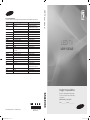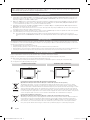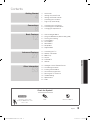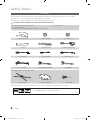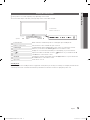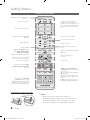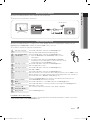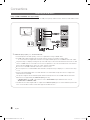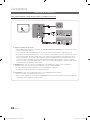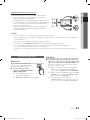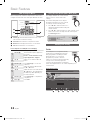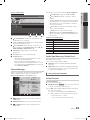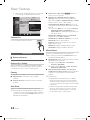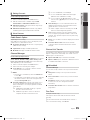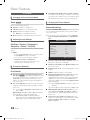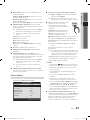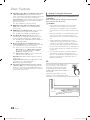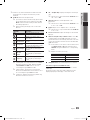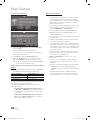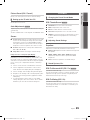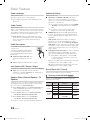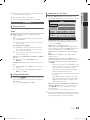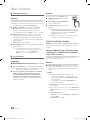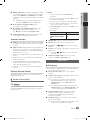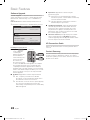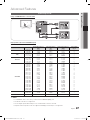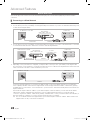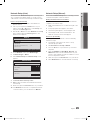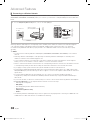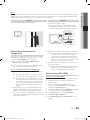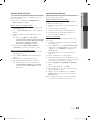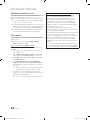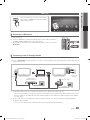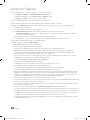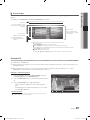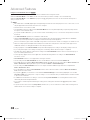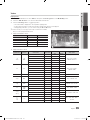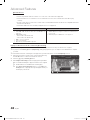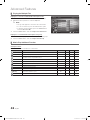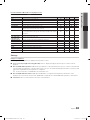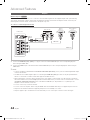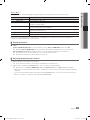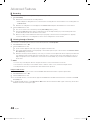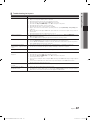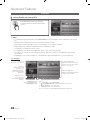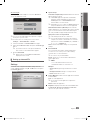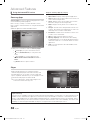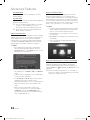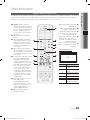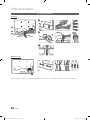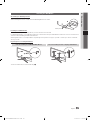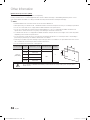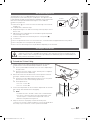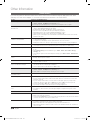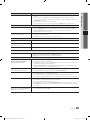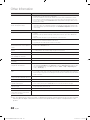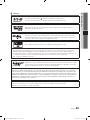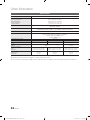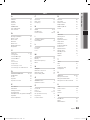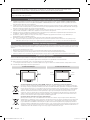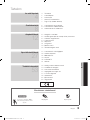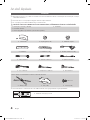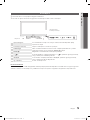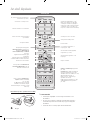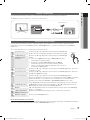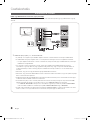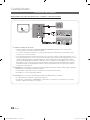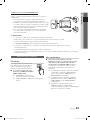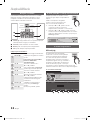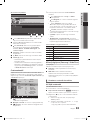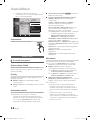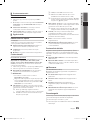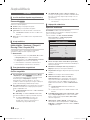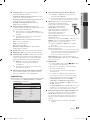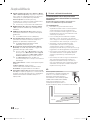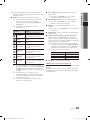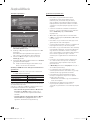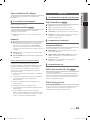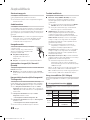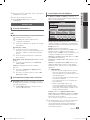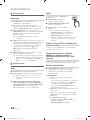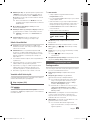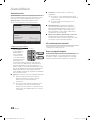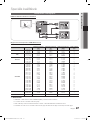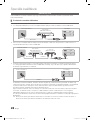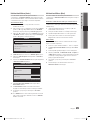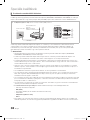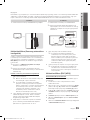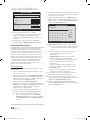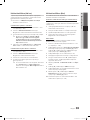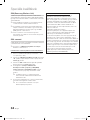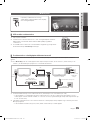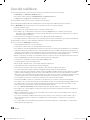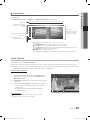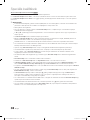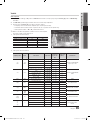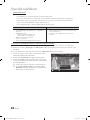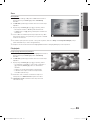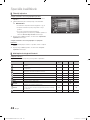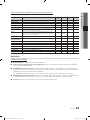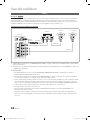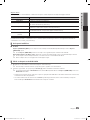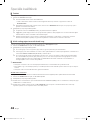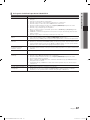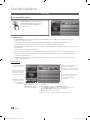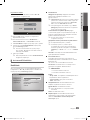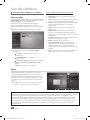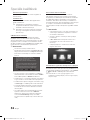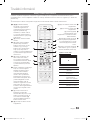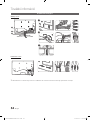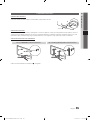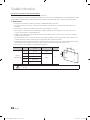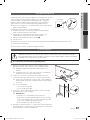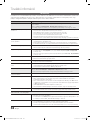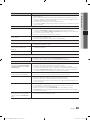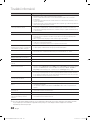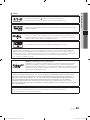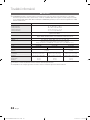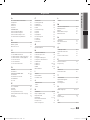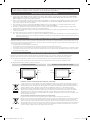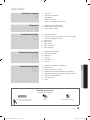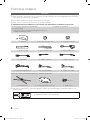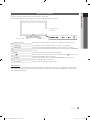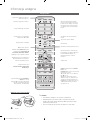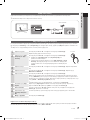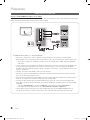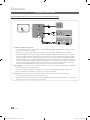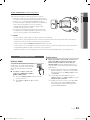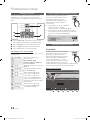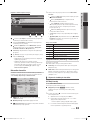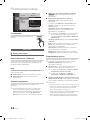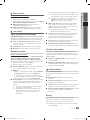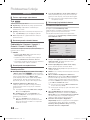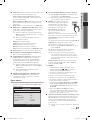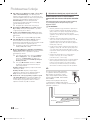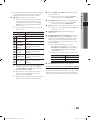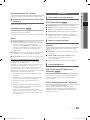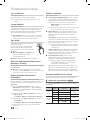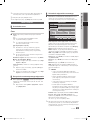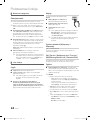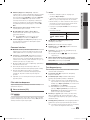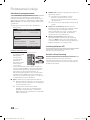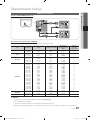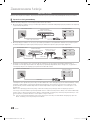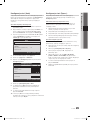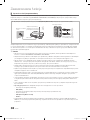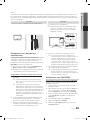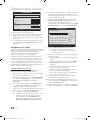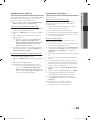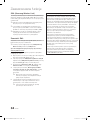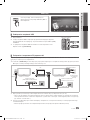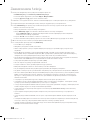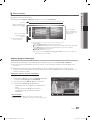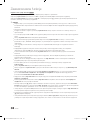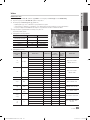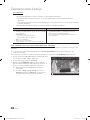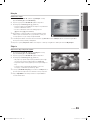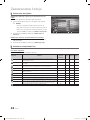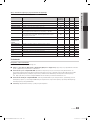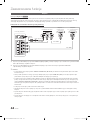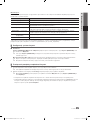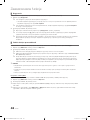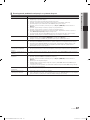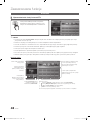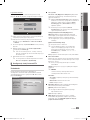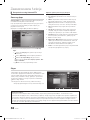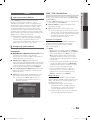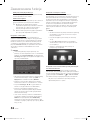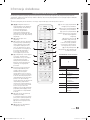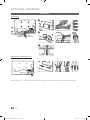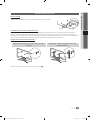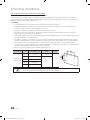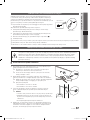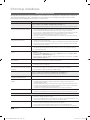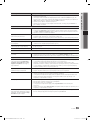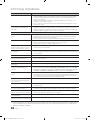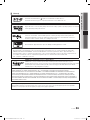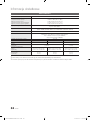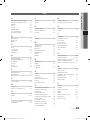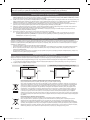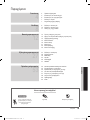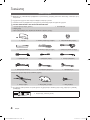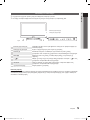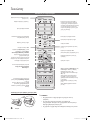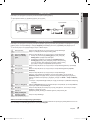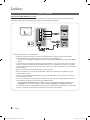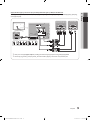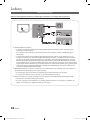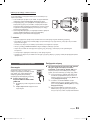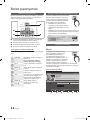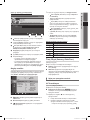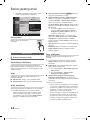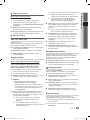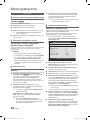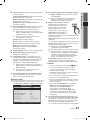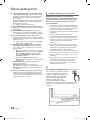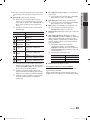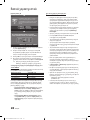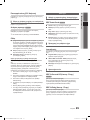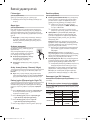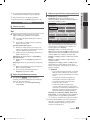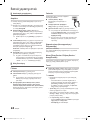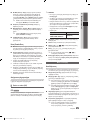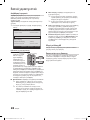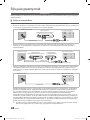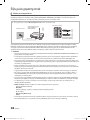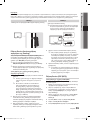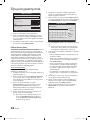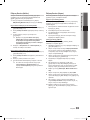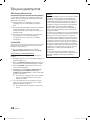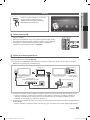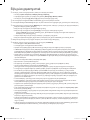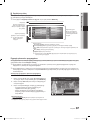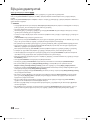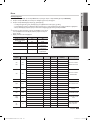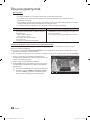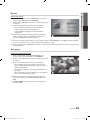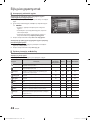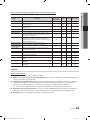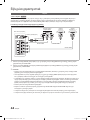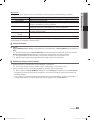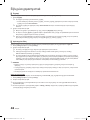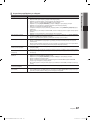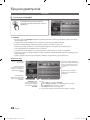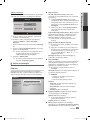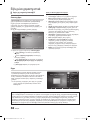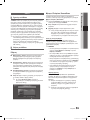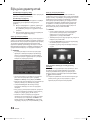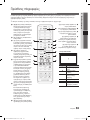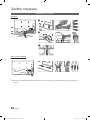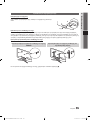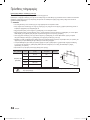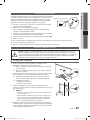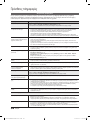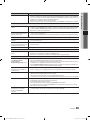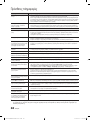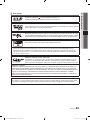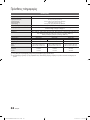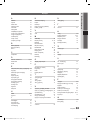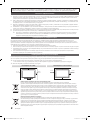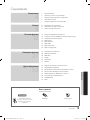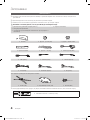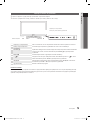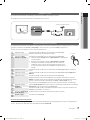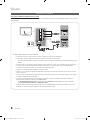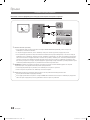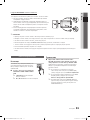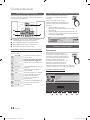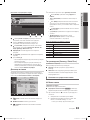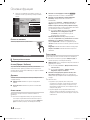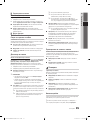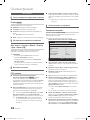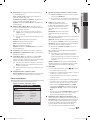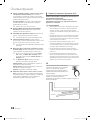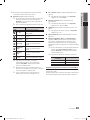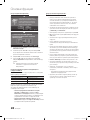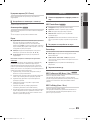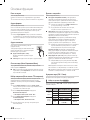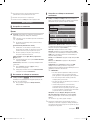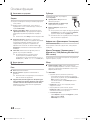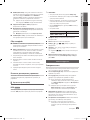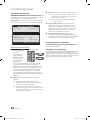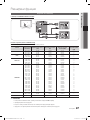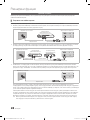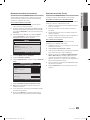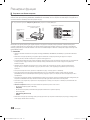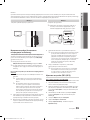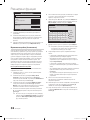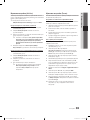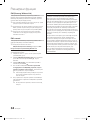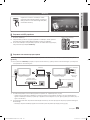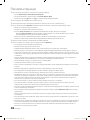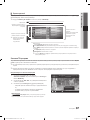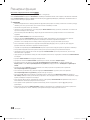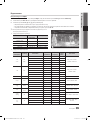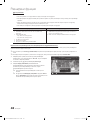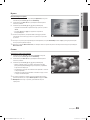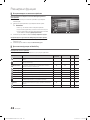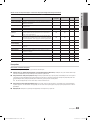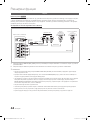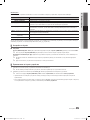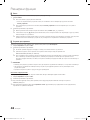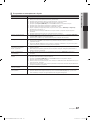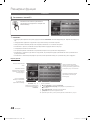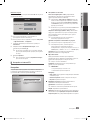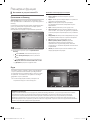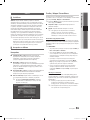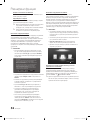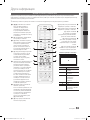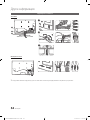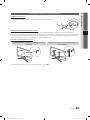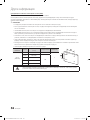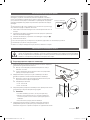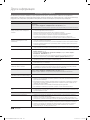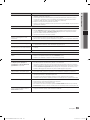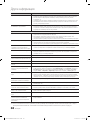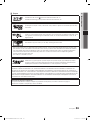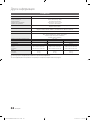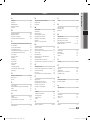Samsung UE46C7000WW Instrukcja obsługi
- Kategoria
- Telewizory LED
- Typ
- Instrukcja obsługi
Strona się ładuje...
Strona się ładuje...
Strona się ładuje...
Strona się ładuje...
Strona się ładuje...
Strona się ładuje...
Strona się ładuje...
Strona się ładuje...
Strona się ładuje...
Strona się ładuje...
Strona się ładuje...
Strona się ładuje...
Strona się ładuje...
Strona się ładuje...
Strona się ładuje...
Strona się ładuje...
Strona się ładuje...
Strona się ładuje...
Strona się ładuje...
Strona się ładuje...
Strona się ładuje...
Strona się ładuje...
Strona się ładuje...
Strona się ładuje...
Strona się ładuje...
Strona się ładuje...
Strona się ładuje...
Strona się ładuje...
Strona się ładuje...
Strona się ładuje...
Strona się ładuje...
Strona się ładuje...
Strona się ładuje...
Strona się ładuje...
Strona się ładuje...
Strona się ładuje...
Strona się ładuje...
Strona się ładuje...
Strona się ładuje...
Strona się ładuje...
Strona się ładuje...
Strona się ładuje...
Strona się ładuje...
Strona się ładuje...
Strona się ładuje...
Strona się ładuje...
Strona się ładuje...
Strona się ładuje...
Strona się ładuje...
Strona się ładuje...
Strona się ładuje...
Strona się ładuje...
Strona się ładuje...
Strona się ładuje...
Strona się ładuje...
Strona się ładuje...
Strona się ładuje...
Strona się ładuje...
Strona się ładuje...
Strona się ładuje...
Strona się ładuje...
Strona się ładuje...
Strona się ładuje...
Strona się ładuje...
Strona się ładuje...
Strona się ładuje...
Strona się ładuje...
Strona się ładuje...
Strona się ładuje...
Strona się ładuje...
Strona się ładuje...
Strona się ładuje...
Strona się ładuje...
Strona się ładuje...
Strona się ładuje...
Strona się ładuje...
Strona się ładuje...
Strona się ładuje...
Strona się ładuje...
Strona się ładuje...
Strona się ładuje...
Strona się ładuje...
Strona się ładuje...
Strona się ładuje...
Strona się ładuje...
Strona się ładuje...
Strona się ładuje...
Strona się ładuje...
Strona się ładuje...
Strona się ładuje...
Strona się ładuje...
Strona się ładuje...
Strona się ładuje...
Strona się ładuje...
Strona się ładuje...
Strona się ładuje...
Strona się ładuje...
Strona się ładuje...
Strona się ładuje...
Strona się ładuje...
Strona się ładuje...
Strona się ładuje...
Strona się ładuje...
Strona się ładuje...
Strona się ładuje...
Strona się ładuje...
Strona się ładuje...
Strona się ładuje...
Strona się ładuje...
Strona się ładuje...
Strona się ładuje...
Strona się ładuje...
Strona się ładuje...
Strona się ładuje...
Strona się ładuje...
Strona się ładuje...
Strona się ładuje...
Strona się ładuje...
Strona się ładuje...
Strona się ładuje...
Strona się ładuje...
Strona się ładuje...
Strona się ładuje...
Strona się ładuje...
Strona się ładuje...

2
Polski
Rysunki i ilustracje w niniejszej Instrukcji użytkownika służą wyłącznie jako przykład i mogą się różnić od faktycznego
wyglądu urządzenia. Wygląd produktu i specyfikacja mogą się zmienić bez uprzedzenia.
Informacja dotycząca telewizji cyfrowej
1. Funkcje telewizji cyfrowej (DVB) są dostępne tylko w krajach/regionach, gdzie emitowane są sygnały naziemnej telewizji cyfrowej DVB-T (MPEG2 i
MPEG4 AVC) lub gdzie obsługiwana jest kompatybilna cyfrowa telewizja kablowa DVB-C (MPEG2 i MPEG4 AAC). Aby dowiedzieć się, czy sygnał
DVB-T lub DVB-C jest dostępny, należy zapytać sprzedawcę.
2. DVB-T to europejski standard emisji sygnału naziemnej telewizji cyfrowej, DVB-C jest standardem emisji sygnału kablowej telewizji cyfrowej. Standard
ten nie zawiera jednak niektórych zróżnicowanych funkcji, takich jak EPG (Electric Programme Guide), VOD (Video On Demand) itp. Takie funkcje
mogą nie być z tego powodu obecnie obsługiwane.
3. Chociaż telewizor jest zgodny ze standardami telewizji DVB-T i DVB-C na miesiąc sierpień 2008 r., nie jest możliwe zagwarantowanie obsługi
przyszłych standardów emisji naziemnej telewizji cyfrowej DVB-T i kablowej telewizji cyfrowej DVB-C.
4. W zależności od kraju/obszaru, w którym telewizor funkcjonuje, niektórzy dostawcy telewizji kablowych mogą żądać dodatkowej opłaty za taką
usługę lub może być wymagana zgoda na ustalane przez nich warunki handlowe.
5. Niektóre funkcje telewizji cyfrowej mogą być niedostępne w niektórych krajach lub regionach. Cyfrowa telewizja kablowa może nie działać poprawnie
u niektórych dostawców.
6. Aby uzyskać dalsze informacje, skontaktuj się z lokalnym działem obsługi klienta Samsung.
✎
Jakość odbioru telewizji może zależeć od różnych sposobów nadawania w różnych krajach. Aby sprawdzić, czy jest możliwa poprawa jakości
odbieranego odbioru przez ponowne skonfigurowanie telewizora, skontaktuj się z autoryzowanym sprzedawcą Samsung lub z biurem pomocy
telefonicznej firmy Samsung.
Ostrzeżenie dotyczące nieruchomych obrazów
Należy unikać wyświetlania na ekranie nieruchomych obrazów (np. plików JPEG) lub ich elementów (np. logo programu telewizyjnego, panorama, obraz w formacie 4:3, czy
dolny pasek z informacjami lub notowaniami giełdowymi). Może to spowodować odbicia na ekranie LED i pogorszyć jakość obrazu. Aby zmniejszyć ryzyko wystąpienia tego
efektu, postępuj zgodnie z poniższymi zaleceniami.
• Nie wyświetlaj jednego kanału telewizyjnego przez dłuższy okres.
• Staraj się wyświetlać każdy obraz na pełnym ekranie. Aby optymalnie ustawić obraz, użyj menu ustawiania formatu obrazu.
• Zmniejsz wartości jasności i kontrastu możliwie nisko przy zachowaniu pożądanej jakości obrazu. Za wysokie wartości mogą przyspieszyć proces zużywania się ekranu.
• Często używaj tych funkcji telewizora, które służą do redukcji efektu utrwalania obrazu na ekranie i wypalania obrazu. Aby uzyskać szczegółowe informacje, przejdź do
odpowiedniej części instrukcji obsługi.
Zabezpieczanie przestrzeni instalacyjnej
Należy zachować wymaganą odległość pomiędzy produktem a innymi obiektami (np. ściany). Pozwoli to zapewnić odpowiednią wentylację.
Niezastosowanie się do zalecenia może spowodować pożar lub problemy z produktem związane z wyższą temperaturą w jego wnętrzu.
✎
Korzystając z podstawy lub wspornika naściennego, należy używać wyłącznie części oferowanych przez firmę Samsung Electronics.
x
Użycie części innego producenta może spowodować problemy z produktem lub obrażenia spowodowane upadkiem produktu.
✎
Wygląd urządzenia może się różnić w zależności od modelu.
Instalacja na podstawie Instalacja na wsporniku naściennym
10 cm
10 cm
10 cm
10 cm
10 cm
10 cm
10 cm
Prawidłowe usuwanie produktu (zużyty sprzęt elektryczny i elektroniczny)
To oznaczenie umieszczone na produkcie, akcesoriach lub dokumentacji oznacza, że po zakończeniu eksploatacji nie należy tego
produktu ani jego akcesoriów (np. ładowarki, zestawu słuchawkowego, przewodu USB) wyrzucać wraz ze zwykłymi odpadami
gospodarstwa domowego. Aby uniknąć szkodliwego wpływu na środowisko naturalne i zdrowie ludzi wskutek niekontrolowanego
usuwania odpadów, prosimy o oddzielenie tych przedmiotów od odpadów innego typu oraz o odpowiedzialny recykling i
praktykowanie ponownego wykorzystania materiałów. W celu uzyskania informacji na temat miejsca i sposobu bezpiecznego
dla środowiska recyklingu tych przedmiotów, użytkownicy w gospodarstwach domowych powinni skontaktować się z punktem
sprzedaży detalicznej, w którym dokonali zakupu produktu, lub z organem władz lokalnych. Użytkownicy w firmach powinni
skontaktować się ze swoim dostawcą i sprawdzić warunki umowy zakupu. Produktu ani jego akcesoriów nie należy usuwać razem
z innymi odpadami komercyjnymi.
Sposób poprawnego usuwania baterii, w które wyposażony jest niniejszy produkt
(Dotyczy obszaru Unii Europejskiej oraz innych krajów europejskich posiadających oddzielne systemy zwrotu zużytych baterii.)
Niniejsze oznaczenie na baterii, instrukcji obsługi lub opakowaniu oznacza, że po upływie okresu użytkowania baterie, w które wyposażony był dany
produkt, nie mogą zostać usunięte wraz z innymi odpadami pochodzącymi z gospodarstw domowych. Przy zastosowaniu takiego oznaczenia
symbole chemiczne (Hg, Cd lub Pb) wskazują, że dana bateria zawiera rtęć, kadm lub ołów w ilości przewyższającej poziomy odniesienia opisane
w dyrektywie WE 2006/66. Jeśli baterie nie zostaną poprawnie zutylizowane, substancje te mogą powodować zagrożenie dla zdrowia ludzkiego lub
środowiska naturalnego. Aby chronić zasoby naturalne i promować ponowne wykorzystanie materiałów, należy oddzielać baterie od innego typu
odpadów i poddawać je utylizacji poprzez lokalny, bezpłatny system zwrotu baterii.
[UC7000]BN68-02590C-XH-1.indb 2 2010-05-17 오후 2:58:08

3
POLSKI
Polski
Sprawdź oznaczenia!
Danej funkcji można użyć, naciskając
na pilocie przycisk TOOLS.
Uwaga Przycisk jednodotykowy
TOOLS
TOOLS
Spis treści
Informacje wstępne
4
4 Akcesoria
5 Opis panelu sterowania
6 Wygląd pilota
7 Podłączanie anteny
7 Plug & Play (Konfiguracja wstępna)
Połączenia
8
8 Podłączanie do urządzenia AV
10 Podłączanie urządzenia audio
11 Zmiana źródła sygnału
Podstawowe funkcje
12
12 Nawigacja po menu
12 Korzystanie z przycisku INFO (Aktualny i nast. prog.)
12 Planowanie oglądania telewizji
14 Menu Kanał
16 Menu Obraz
21 Menu Dźwięk
23 Menu Ustawienia
25 Menu Support
Zaawansowane funkcje
27
27 Podłączanie komputera
28 połączenie sieciowe
35 Media Play
44 Anynet+
48 Internet@TV
51 AllShare
Informacje dodatkowe
53
53 Telegazeta w kanałach analogowych
54 Montaż kabli
55 Montaż wspornika na ścianę
57 Zabezpieczenie przeciwkradzieżowe Kensington
57 Zabezpieczanie telewizora zawieszonego na ścianie
58 Rozwiązywanie problemów
62 Dane techniczne
63 Index
[UC7000]BN68-02590C-XH-1.indb 3 2010-05-17 오후 2:58:08

4
Polski
Informacje wstępne
Akcesoria
✎
Należy sprawdzić, czy poniższe części zostały dostarczone wraz z telewizorem LED. W przypadku braku którejkolwiek
części należy skontaktować się ze sprzedawcą.
✎
Kolor i kształt elementów mogą się różnić w zależności od modelu.
✎
Kable, które nie są zawartością opakowania, można kupić oddzielnie.
NIEBEZPIECZEŃSTWO: ZAMONTUJ W TAKI SPOSÓB, ABY NIE MOŻNA BYŁO ODŁĄCZYĆ OD ZESTAW
y Pilot zdalnego sterowania z 2 bateriami AAA
y Instrukcja obsługi
y Karta gwarancyjna / Podręcznik zasad bezpieczeństwa (nie są
dostępne we niektórych krajach)
y Szmatka do czyszczenia
y Zaślepka y Pierścień ochronny (4 szt.) y Podstawa ochronna
y uchwyt na kabel y Stojak na kable (3 szt.) y Adapter SCART (2 szt.)
y LAN Adapter y Adapter antenowy y Adapter optyczny
y Adapter dla komputerów PC y Component Adapter y Adapter audio-wideo:
Informacje o instalacji na podstawie znajdują się w oddzielnym podręczniku.
M4 x L12
y Podstawa (1 szt.) y Podstawa prowadnicowa (1 szt.) y Śruby (9 szt.)
✎
Aby uzyskać najlepszą jakość połączenia kablowego, upewnij się, że używane kable są maksymalnej grubości, jak
podano poniżej:
y Maksymalna grubość – 0,55 cala (14mm)
[UC7000]BN68-02590C-XH-1.indb 4 2010-05-17 오후 2:58:11

5
01 Informacje wstępne
Polski
Opis panelu sterowania
✎
Kolor i kształt produktu mogą się różnić w zależności od modelu.
✎
Kontakt z obiektami innymi niż palec może zapalić diodę LED panelu dotykowego.
Wskaźnik zasilania Miga i wyłącza się, gdy telewizor jest włączony, a zapala się w trybie gotowości.
Czujnik pilota Pilot zdalnego sterowania należy skierować w to miejsce w telewizorze.
SOURCE
Przełączanie pomiędzy dostępnymi źródłami sygnału wejściowego. Podczas
poruszania się po menu przycisk ten pełni taką samą funkcję jak przycisk ENTER
na pilocie.
MENU Wyświetlenie menu ekranowego z funkcjami telewizora.
Regulacja głośności dźwięku. W menu ekranowym przycisku
używa się tak,
jak przycisków ◄ i ► na pilocie sterowania.
Zmiana kanałów. W menu ekranowym przycisku
używa się tak, jak
przycisków ▼ i ▲ na pilocie sterowania.
(Zasilanie)
Umożliwia włączenie lub wyłączenie produktu.
Tryb gotowości
Nie jest wskazane pozostawianie telewizora w trybie gotowości przez dłuższy czas (np. na czas wyjazdu na urlop). Pewna
ilość zasilania jest zużywana nawet po wyłączeniu urządzenia za pomocą przycisku zasilania. Najlepszym rozwiązaniem jest
odłączenie kabla zasilającego.
Głośniki
Wskaźnik zasilania
Czujnik pilota
[UC7000]BN68-02590C-XH-1.indb 5 2010-05-17 오후 2:58:11

6
Informacje wstępne
Polski
Wygląd pilota
Wkładanie baterii (rozmiar: AAA)
✎
UWAGA
x
Pilot działa w odległości do 7 metrów od telewizora.
x
Działanie pilota może zostać zakłócone przez silne źródło
światła. Nie należy używać pilota w pobliżu specjalnych lamp
jarzeniowych lub neonów.
x
Kolory i kształty mogą się różnić w zależności od modelu.
POWER SOURCE ON/OFF
PRE-CH
INTERNET
@TV
CONTENT
MEDIA.P
P.SIZEAD
SUBT.
A B C D
TTX/MIX
GUIDE
CH LIST
MUTE
TOOLS
RETURN
EXIT
INFO
MENU
Włączanie i wyłączanie telewizora.
Wyświetlenie i wybranie dostępnych
źródeł obrazu (str. 11).
Włączenie lub wyłączenie światełka
pilota. Po włączeniu przyciski zostaną
podświetlone na chwilę po naciśnięciu.
(Korzystanie z pilota, gdy ten przycisk
jest aktywny skraca czas korzystania z
baterii).
Umożliwia powrót do poprzedniego
kanału.
Tymczasowo wycisza dźwięk.
Zmienia kanał.
Wyświetla na ekranie listę kanałów (str. 14).
Wyświetla informacje elektronicznego
przewodnika po programach (Electronic
Programme Guide, EPG) (str. 12)
Wyświetla informacje na ekranie
telewizora.
Zamyka menu.
Bezpośredni dostęp do kanałów.
Regulacja głośności dźwięku.
Umożliwia wybór opcji Telegazeta WŁ.,
Podwójny ekran, Mix lub WYŁ.
Otwiera menu ekranowe.
Szybki wybór często używanych funkcji.
Wyświetla funkcję Widok treści, która
obejmuje funkcje Przewodnik, 3D,
Internet@TV, Media Play i AllShare.
Powrót do poprzedniego menu.
Wyświetla pozycje menu ekranowego i
zmienia wyświetlone w nim wartości.
Te przyciski służą do opcji
Menedżer kanałów, Internet@TV,
Media Play itd.
Przyciski działają w trybach MediaPlay i
Anynet+ (str. 35, 44).
(Przycisk
steruje także nagrywaniem
za pomocą nagrywarek Samsung z
funkcją Anynet+, TimeShift i PVR.)
MEDIA.P: Wyświetlenie funkcji Media
Play (str. 35).
INTERNET@TV: Łącze do różnych usług
internetowych (str. 48).
3D: Ustawia obraz, o ile jest odbierany
tryb 3D (str. 19).
AD: Włącza i wyłącza funkcję opisu
dźwiękowego (str. 22). Funkcja nie jest
dostępna we wszystkich lokalizacjach.
P.SIZE: Wybór rozmiaru obrazu (str. 17).
SUBT.: Wyświetla napisy w formacie
cyfrowym. (str. 24)
[UC7000]BN68-02590C-XH-1.indb 6 2010-05-17 오후 2:58:12

7
01 Informacje wstępne
Polski
Podłączanie anteny
Gdy zasilanie telewizora jest włączane po raz pierwszy, podstawowe ustawienia są wyświetlane automatycznie.
✎
Ustawienie fabryczne: Podłączanie zasilania i anteny.
Plug & Play (Konfiguracja wstępna)
Po włączeniu telewizora pojawi się szereg komunikatów ekranowych, które pomogą w konfiguracji podstawowych ustawień.
Naciśnij przycisk POWER
. Funkcja Plug & Play jest dostępna tylko wtedy, gdy dla opcji Wejście wybrano ustawienie TV.
✎
Aby wrócić do poprzedniego menu, naciśnij czerwony przycisk.
1
Wybieranie języka
Naciśnij przycisk ▲ lub ▼, a następnie naciśnij przycisk ENTER
.
Wybierz żądany język menu ekranowego.
P
POWER
2
Wybieranie opcji Tryb
sklepowy lub Tryb
domowy
Naciśnij przycisk ◄ lub ►, a następnie naciśnij przycisk ENTER
.
y Wybierz opcję Tryb domowy. Opcja Tryb sklepowy jest
przeznaczona dla sklepów.
y Przełączanie ustawienia telewizora z opcji Tryb sklepowy na Tryb
domowy: Naciśnij przycisk głośności na telewizorze. Kiedy pojawi
się menu ekranowe, naciśnij i przytrzymaj przez 5 sekund przycisk
MENU.
3
Wybieranie kraju
Naciśnij przycisk ▲ lub ▼, a następnie naciśnij przycisk ENTER
. Wybierz odpowiedni
kraj.
4
Wybieranie anteny
Naciśnij przycisk ▲ lub ▼, a następnie naciśnij przycisk ENTER
. Wybierz opcję
Naziemna lub Kablowa.
5
Wybór kanału
Naciśnij przycisk ▲ lub ▼, a następnie naciśnij przycisk ENTER
.
Wybór źródła sygnału kanału do zapamiętania. Po ustawieniu źródła sygnału antenowego
na opcję Kablowa pojawi się czynność umożliwiająca przypisanie numerów (częstotliwości
kanałów) do poszczególnych kanałów. Aby uzyskać więcej informacji, należy zapoznać się z
sekcją Kanał → Automat. programow. (str. 14).
✎
Aby przerwać proces zapamiętywania, naciśnij przycisk ENTER
.
6
Ustawianie opcji Tryb
zegara
Wybór w opcji Tryb zegara ustawienia automatycznego lub ręcznego. Za pomocą
przycisków ▲ lub ▼ wybierz opcję Auto i naciśnij przycisk ENTER
.
7
Strefa czasowa
Za pomocą przycisków ▲ lub ▼ wybierz strefę czasową, następnie naciśnij przycisk
ENTER
. (w zależności od kraju)
8
Wyświetlanie opcji
Instrukcja Połączeń
HD.
Zostanie wyświetlony opis metody połączenia oferującej najwyższą jakość obrazu HD.
9
Miłego oglądania.
Naciśnij przycisk ENTER
.
Przywrócenie ustawień fabrycznych funkcji...
Wybierz opcję Ustawienia – Plug & Play (Konfiguracja wstępna). Wprowadź czterocyfrowy kod PIN. Domyślny kod PIN to
0-0-0-0. Aby zmienić kod PIN, należy skorzystać z funkcji Zmień kod PIN.
ANT OUT
Antena VHF/UHF
lub
Kablowa
[UC7000]BN68-02590C-XH-1.indb 7 2010-05-17 오후 2:58:13

8
Polski
Połączenia
Podłączanie do urządzenia AV
Za pomocą kabla HDMI/DVI (rozdzielczość do 1080p)
Dostępne urządzenia: odtwarzacz DVD, odtwarzacz Blu-ray, odbiornik telewizji kablowej HD, dekoder telewizji satelitarnej HD
(STB), odbiornik telewizji kablowej, dekoder telewizji satelitarnej (STB)
✎
HDMI IN 1(DVI), 2(ARC), 3, 4, PC/DVI AUDIO IN
x
Aby uzyskać wyższą jakość obrazu i dźwięku, podłącz urządzenie cyfrowe przy użyciu kabla HDMI.
x
Kabel HDMI pozwala na przesyłanie jednocześnie obrazu i audio. Nie jest wymagane podłączenie kabla audio.
– Aby podłączyć telewizor do urządzenia cyfrowego, które nie obsługuje wyjścia HDMI, użyj kabla HDMI/DVI i
kabla audio.
x
Jeśli do telewizora zostanie podłączone urządzenie zewnętrzne, które używa starszej wersji trybu HDMI, obraz
może być wyświetlany niepoprawnie lub nie być w ogóle wyświetlany oraz mogą występować problemy z
dźwiękiem. W takim przypadku spytaj producenta urządzenia zewnętrznego o wersję HDMI i jeśli jest starsza,
poproś o aktualizację.
x
Pamiętaj, aby używać kabla HDMI o grubości 14mm lub mniej.
x
Upewnij się, czy kupiony kabel HDMI ma odpowiedni certyfikat. W przeciwnym razie może być wyświetlany
pusty ekran lub wystąpić błąd połączenia.
x
Zalecamy użycie podstawowego kabla HDMI o wysokiej szybkości lub kabla z wbudowaną obsługą interfejsu
Ethernet. To urządzenie nie obsługuje interfejsu Ethernet w kablu HDMI.
x
Niniejszy produkt obsługuje przy użyciu kabla HDMI funkcję obrazu 3D i zwrotnego kanału dźwięku (ARC,
Audio Return Channel). Uwaga: funkcja zwrotnego kanału dźwięku jest obsługiwana tylko przez złącze HDMI
IN 2(ARC).
– Jeśli opcja Autowidok 3D jest ustawiony na Włączone, niektóre funkcje, takie jak Internet@TV, są
niedostępne. W takim przypadku ustaw opcje Autowidok 3D lub Tryb 3D na Wyłączone.
x
Funkcja ARC pozwala na przesyłanie cyfrowego dźwięku przy użyciu portu HDMI IN 2(ARC). Można ją
włączyć pod warunkiem, że telewizor jest podłączony do odbiornika audio obsługującego funkcję ARC.
HDMI OUT
DVI OUT
R-AUDIO-L
AUDIO OUT
W
R
Odtwarzacz
Blu-ray
Białe
Czerwony
Odtwarzacz
Blu-ray
[UC7000]BN68-02590C-XH-1.indb 8 2010-05-17 오후 2:58:13

9
Polski
02 Połączenia
Za pomocą kabla komponentowego (do 1080p) lub A/V (tylko 480i) oraz kabla SCART
Dostępne urządzenia: odtwarzacz DVD, odtwarzacz Blu-ray, odbiornik telewizji kablowej, dekoder telewizji satelitarnej (STB),
magnetowid
✎
W trybie Złącze wyjście DTV obsługuje tylko standard MPEG SD (obraz i dźwięk).
✎
Aby uzyskać najlepszą jakość obrazu, zalecamy użycie złącza Component zamiast złącza A/V.
PRPBY
COMPONENT OUT
VIDEO OUTAUDIO OUT
R-AUDIO-L
AUDIO OUT
R-AUDIO-L
EXT
G
B
W R
Y
W R
Y
W
R
W
R
R
G
B
R
B
G
Y
WRWR
R
Magnetowid
DVDOdtwarzacz
Blu-ray
Czerwony
Czerwony
BiałeBiałe Żółty
Czerwony
Niebieski Zielony
[UC7000]BN68-02590C-XH-1.indb 9 2010-05-17 오후 2:58:14

10
Polski
Połączenia
Podłączanie urządzenia audio
Przy użyciu kabla optycznego (cyfrowego) lub analogowego albo złącza słuchawek
Dostępne urządzenia: cyfrowy system audio, wzmacniacz, zestaw kina domowego
✎
DIGITAL AUDIO OUT (OPTICAL)
x
Po podłączeniu cyfrowego systemu audio do gniazda DIGITAL AUDIO OUT (OPTICAL), zmniejsz poziom
głośności w telewizorze i systemie.
x
Dźwięk 5.1 jest dostępny, gdy telewizor jest podłączony do urządzenia obsługującego ten standard.
x
Kiedy odbiornik (kino domowe) jest włączony, emitowany będzie dźwięk przesyłany przez złącze optyczne
telewizora. Gdy w telewizorze odbierany jest cyfrowy obraz antenowy, do zestawu kina domowego będzie
przesyłany dźwięk 5.1-kanałowy. Gdy źródłem jest urządzenie cyfrowe podłączone przez HDMI, takie jak
odtwarzacz DVD / Blu-ray / odbiornik telewizji kablowej / dekoder telewizji satelitarnej (STB), odbiornik kina
domowego będzie emitował jedynie dwukanałowy dźwięk. Jeśli chcesz korzystać z dźwięku 5.1-kanałowego,
podłącz cyfrowe wyjście dźwięku z odtwarzacza DVD / Blu-ray / odbiornika telewizji kablowej / dekodera
telewizji satelitarnej (STB) bezpośrednio do wzmacniacza lub zestawu kina domowego.
✎
Słuchawki
: Jeśli chcesz używać słuchawek, podłącz je do wyjścia na słuchawki w urządzeniu. Podłączenie
słuchawek powoduje odłączenie głośników.
x
Przy podłączonych do telewizora słuchawkach, korzystanie z funkcji dźwięku może być ograniczone.
x
Głośność dźwięku w słuchawkach i głośnikach jest ustawiana oddzielnie.
✎
AUDIO OUT: Służy do połączenia ze wejściem audio we wzmacniaczu / zestawie kina domowego.
x
Podczas podłączania należy użyć odpowiedniego złącza.
x
Gdy wzmacniacz audio jest podłączony do gniazd AUDIO OUT: Zmniejsza głośność telewizora i dostosowuje
poziom głośności z kontrolą głośności systemu audio.
OPTICAL
W R
AUDIO IN
R-AUDIO-L
cyfrowy system dźwięku
Wzmacniacz / DVD
kina domowego
[UC7000]BN68-02590C-XH-1.indb 10 2010-05-17 오후 2:58:15

11
Polski
02 Połączenia
Zmiana źródła sygnału
Wybierz źródło
Lista służy do wyboru telewizora lub innych
podłączonych do telewizora zewnętrznych
źródeł sygnału, takich jak odtwarzacz DVD,
Blu-ray lub dekoder telewizji satelitarnej
(STB).
■ TV / Złącze 1 / Złącze 2 / PC / AV /
Component / HDMI1/DVI / HDMI2 /
HDMI3 / HDMI4 / USB
✎
Na ekranie Wybierz źródło podłączone źródła
zostaną zaznaczone.
✎
Opcje Złącze 1, Złącze 2 i PC są zawsze
aktywne.
Edytuj nazwę
■ Magnetowid / DVD / Dekoder kabl. / Dekoder sat. /
Przys. PVR / Odbiornik AV / Gra / Kamera / PC /
DVI PC / Urządzenia DVI / TV / IPTV / Blu-ray /
HD DVD / DMA: Nazwanie urządzeń podłączonych
do gniazd wejściowych ułatwia wybieranie właściwego
źródła sygnału.
✎
W przypadku podłączenia do gniazda HDMI IN
1(DVI) komputera o rozdzielczości 1920x1080
przy 60Hz należy w opcji Edytuj nazwę ustawić
opcję DVI PC.
✎
Jeśli podłączasz kabel HDMI/DVI do portu
HDMI IN 1(DVI), w opcji Edytuj nazwę ustaw port
Urządzenia DVI lub DVI PC.
✎
Dźwięk może nie być słyszalny, jeśli kabel HDMI
jest podłączony do gniazda HDMI IN 1(DVI).
W takim przypadku należy kabel podłączyć do
gniazda PC/DVI AUDIO IN.
Gniazdo CONNECTIONS COMMON INTERFACE
Aby oglądać kanały płatne, należy włożyć kartę „CI” lub „CI+”.
y Jeśli karta „CI” lub „CI+” nie zostanie włożona, dla niektórych
kanałów zostanie wyświetlony komunikat „Sygnał zakodowany”.
y Przez około 2 – 3 minuty wyświetlany będzie komunikat o
parowaniu urządzeń, zawierający numer telefonu, identyfikator
karty CI lub CI+, identyfikator hosta i inne informacje.
W przypadku wyświetlenia komunikatu o błędzie należy
skontaktować się z dostawcą usługi.
y Po zakończeniu konfiguracji informacji dotyczących kanału
wyświetlany jest komunikat „Aktualizacja zakończona”, który
oznacza, że lista kanałów została zaktualizowana.
✎
UWAGA
x
Kartę CI lub CI+ należy zakupić u lokalnego operatora sieci kablowej.
x
Kartę CI lub CI+ należy wyjmować bardzo ostrożnie, ponieważ jej upuszczenie może spowodować uszkodzenie.
x
Włóż kartę CI lub CI+ zgodnie ze wskazanym na niej kierunkiem.
x
Umiejscowienie gniazda COMMON INTERFACE zależy od modelu.
x
Karta CI lub CI+ nie jest dostępna w niektórych krajach, informacji na ten temat udziela autoryzowany sprzedawca.
x
W przypadku problemów należy skontaktować się z usługodawcą.
x
Włóż kartę CI lub CI+, która obsługuje bieżące ustawienia anteny. Obraz będzie zakłócony lub niewidoczny.
SOURCE
[UC7000]BN68-02590C-XH-1.indb 11 2010-05-17 오후 2:58:16

12
Polski
Podstawowe funkcje
Nawigacja po menu
Przed użyciem telewizora należy przeczytać informacje
zawarte poniżej, w celu zapoznania się ze sposobem
nawigacji po menu oraz wybierania i regulowania różnych
funkcji.
PO
WER
S
OURC
E
O
N/
O
FF
PRE-
CH
INTERNET
@
TV
CO
NTENT
MEDIA
.
P
P
.
S
IZ
E
A
D
S
UBT
.
A
B
C
D
3
D
TTX
/
MI
X
G
UID
E
C
H LI
S
T
MUTE
T
OO
L
S
INF
O
2
1
4
3
RETURN
EXIT
MENU
1 Przycisk ENTER
/ kierunkowy: Poruszanie się po
menu i wybieranie elementów. Potwierdzanie wyboru.
2 Przycisk RETURN: Powrót do poprzedniego menu.
3 Przycisk MENU: Wyświetla ekran menu głównego
4 Przycisk EXIT: Wyjście z menu ekranowego.
Jak obsługiwać menu ekranowe (OSD)
W zależności od wybranego menu, poszczególne czynności
mogą się różnić.
1
MENU
Wyświetla na ekranie opcje
głównego menu:
Obraz, Dźwięk, Kanał,
Ustawienia, Wejście, Aplikacja,
Pomoc techniczna..
2
▲ / ▼
Wybierz ikonę za pomocą przycisku
▲ lub ▼.
3
ENTER
Aby wejść do podmenu, naciśnij
przycisk ENTER
.
4
▲ / ▼
Wskaż wybrane podmenu za
pomocą przycisku ▲ lub ▼.
5
◄ / ►
Ustaw wartość elementu za
pomocą przycisku ◄ lub ►. W
zależności od wybranego menu
wygląd menu ekranowego regulacji
może się różnić.
6
ENTER
Aby zakończyć konfigurację,
naciśnij przycisk ENTER
.
7
EXIT
Naciśnij przycisk EXIT.
Korzystanie z przycisku INFO (Aktualny i nast. prog.)
Na ekranie widoczny jest bieżący kanał
oraz status ustawień dźwięku i obrazu.
Przewodnik Aktualny i nast. prog.
wyświetla program telewizyjny na dany
dzień dla każdego kanału, zgodnie z
czasem emisji.
y Aby wyświetlić informacje o wybranym
programie, podczas oglądania
bieżącego kanału, naciśnij przyciski ◄, ►.
y Naciśnij przycisk ▲, ▼, aby wyświetlić informacje o
innych kanałach. Jeśli chcesz przejść do wybranego
programu, naciśnij przycisk ENTER
.
DTV Air
15
DEF
18:00 ~ 6:00
Life On Venus Avenue
Unclassified
No Detaild Information
E
Planowanie oglądania telewizji
Przewodnik
Informacje elektronicznego przewodnika
po programach (Electronic Programme
Guide, EPG) są dostarczane przez
nadawców. Dzięki udostępnionym przez
nadawców programom telewizyjnym
można wcześniej wybrać, co chcesz
obejrzeć. Telewizor automatycznie zmieni
kanał na wybrany program o określonej
godzinie. Dla niektórych kanałów informacje przekazywane
dla danego kanału mogą być puste lub nieaktualne.
Używanie widoku kanałów
INFO
GUIDE
18:11 Czw 6 Sty
Oglądaj
Informacja
DTV Air 800 five
Home and Away
18:00 - 18:30
Drama
Dani is devastated when scott makes clear his views on marriage...
27
28
800
24
16
6
Discovery
DiscoveryH&L
five
price-drop.tv
QVC
R4DTT
American Chopper
Programmes resume at 06:00
Home and...
No Information
QVC Selection
No Information
Tine Team
Fiv...
18:00 - 19:00 19:00 - 20:00
)
Family Affairs
)
Dark Angel
800 five
Tr. wyśw. +24 godziny Tryb CH Informacja
Strona
Oglądaj
2:10 Wto 1 Cze
Przewodnik
Widok kan. - TV
1 2 3 4 5 6
Dzisiaj
[UC7000]BN68-02590C-XH-1.indb 12 2010-05-17 오후 2:58:18

13
Polski
03 Podstawowe funkcje
Używanie widoku zaplanowanych
1
Czerwony (Tr. wyśw.): Wyświetlenie listy programów
nadawanych aktualnie lub za chwilę.
2
Żółty (+24 godziny): Wyświetlenie listy programów
nadawanych za 24 godziny.
3
Niebieski (Tryb CH): W oknie Widok kan. wybierz
rodzaj kanałów, który chcesz wyświetlić. (Wszystkie,
TV, Radio, Dane/Inne, Mój kanał 1~4)
4 Informacja: Wyświetlenie szczegółów dla wybranego
programu.
5
(Strona):
Przejście do poprzedniej lub następnej strony.
6 Przycisk ENTER
– Wybór bieżącego programu pozwala na obejrzenie
wybranego programu.
– Wybranie programu, który dopiero ma być
emitowany, pozwala ustawić rezerwację dla danego
programu. Aby anulować harmonogram, naciśnij
ponownie przycisk ENTER
i wybierz opcję
Usuń z harmonogramu.
Menedżer kanałów
Ustawianie i usuwanie kanałów, ustawianie ulubionych kanałów i
używanie przewodnika dla kanałów cyfrowych. Wybierz kanał na
ekranie Kanały, Moje kanały lub Zarezerwowano.
■ Kanały: Wyświetlenie listy kanałów zgodnie z
rodzajem kanałów.
■
Moje kanały: Wyświetlenie grupy kanałów.
■
Zarezerwowano: Wyświetlenie wszystkich aktualnie
zarezerwowanych programów.
✎
Funkcje kolorowych przycisków na liście Menedżer
kanałów
x
Czerwony (Antena): Przełączanie między opcjami
Naziemna i Kablowa.
x
B
Zielony (Powiększenie): Powiększenie lub
pomniejszenie numeru kanału.
x
Żółty (Wybierz): Wybierz żądane kanały i
naciśnij żółty przycisk, aby ustawić wybrane kanały
jednocześnie. Na lewo od wybranych kanałów
pojawi się znak
.
x
Niebieski (Sortuj): Zmiana kolejności listy wg
nazwy lub numeru kanału.
x
(Strona): Przejście do poprzedniej lub następnej
strony.
x
(Narzędzia): Wyświetlenie menu opcji Menedżer
kanałów. (Dostępne opcje menu mogą się różnić w
zależności od sytuacji.)
Ikony stanu kanału
Ikony Działanie
Kanał analogowy.
Wybrany kanał.
Kanał ustawiony jako ulubiony.
Program aktualnie wyświetlany.
Kanał zablokowany.
Program zarezerwowany.
Typ przewodnika (Samsung / Guide Plus+)
(w zależności od kraju)
Umożliwia wybór różnego rodzaju przewodnika.
■ Samsung: Uruchamia przewodnik opracowany przez
firmę Samsung.
■ Guide Plus+: Uruchamia przewodnik opracowany przez
firmę Rovi International Solutions. Aby uzyskać więcej
informacji, należy zapoznać się z witryną „www.europe.
guideplus.com.”
Używanie ulubionych kanałów
Moje kanały
(w opcji Menedżer kanałów)
Pokazuje wszystkie ulubione kanały.
■ Edytuj Moje kanały
: Możesz dodać
wybrane kanały do wskazanej przez siebie grupy
kanałów.
✎
Pojawi się symbol „
”, a kanał zostanie ustawiony jako
kanał użytkownika.
1. Wybierz kanał i naciśnij przycisk TOOLS.
2. Dodaj lub usuń kanały należące do 1, 2, 3 lub 4
grupy kanałów użytkownika.
x
Można wybrać jedną grupę lub więcej grup.
3. Po zmianie ustawień listę kanałów dla każdej grupy
można wyświetlić w opcji Moje kanały.
DTV Air 800 five
Family Affairs
18:00 - 18:30
Drama
Tanya confesses all to a stunned Babs. Conrad is anxious to hear...
18:30
19:15
)
Family Affairs
)
Dark Angel
800
800
five
five
800 five
Tr. wyśw. Informacja
Anuluj
2:10 Wto 1 Cze
Przewodnik
Widok zaplanowanych
1 4 6
Dzisiaj
Dzisiaj
c 1 1futech
2 * 24ore.tv
15 abc1
3 BBC World
23 bid-up.tv
33 Boonerang
32 Cartoon Nwk
5 Class News
4 \ Coming Soon
27 Discovery
r
Naziemna Antena
B
Powiększenie Wybierz Sortuj Strona
Narzędzia
Kanały
Wszystkie
TV
Radio
Dane/Inne
Analogowe
[UC7000]BN68-02590C-XH-1.indb 13 2010-05-17 오후 2:58:19

14
Polski
Podstawowe funkcje
Lista kanałów
Wyświetlenie wszystkich wyszukiwanych
kanałów.
Menu Kanał
Kanały powracające
Antena (Naziemna / Kablowa)
Przed rozpoczęciem zapamiętywania dostępnych kanałów
należy określić typ sygnału źródłowego przesyłanego do
telewizora (naziemny lub kablowy).
Kraj
Pojawi się monit o wprowadzenie kodu PIN Wprowadź
czterocyfrowy kod PIN.
■ Kanał cyfrowy: Zmiana kraju dla kanałów cyfrowych.
■ Kanał analogowy: Zmiana kraju dla kanałów
analogowych.
Automat. programow.
Automatyczne wyszukanie kanałów i zapisanie ich w
telewizorze.
✎
Numery przypisywane programom automatycznie
mogą nie odpowiadać numerom faktycznym lub
preferowanym przez użytkownika. Jeśli kanał został
zablokowany za pomocą funkcji Blokada przed
dziećmi, pojawi się monit o wprowadzenie kodu PIN.
■ Źródło sygn. antenowego (Naziemna / Kablowe)
: Wybór źródła sygnału antenowego do
zapamiętania.
■ Źródło kanału (Cyfr. & Analog. / Cyfrowy. /
Analogowe): Wybór źródła sygnału kanału do
zapamiętania.
Po wybraniu opcji Kablowa → Cyfr. & Analog. lub
Cyfrowy: Podaj wartość do skanowania kanałów
telewizji kablowej.
Tryb wyszuk. (Pełne / Sieć / Szybkie): Funkcja
umożliwia automatyczne wyszukanie kanałów i
zapamiętanie ich w telewizorze.
✎
Po wybraniu opcji Szybkie, można skonfigurować
ręcznie lub przy użyciu przycisków na pilocie
opcje Sieć, ID sieci, Częstotliwość, Modulacja i
Przepływność.
Sieć (Auto / Ręczn.): Wybór ustawienia ID sieci: Auto
lub Ręczn..
ID sieci: Jeśli opcja Sieć została ustawiona na wartość
Ręczn., przy użyciu przycisków z liczbami można
ustawić wartość opcji ID sieci.
Częstotliwość: Wyświetla częstotliwość dla danego
kanału. (W zależności od państwa).
Modulacja: Wyświetla dostępne wartości modulacji.
Przepływność: Wyświetla szybkość transmisji symboli.
Programowanie ręczne
Ręczne wyszukanie kanałów i zapisanie ich w telewizorze.
✎
Jeśli kanał został zablokowany za pomocą funkcji
Blokada przed dziećmi, pojawi się monit o
wprowadzenie kodu PIN.
■ Kanał cyfrowy: Po zakończeniu wyszukiwania lista
kanałów zostanie odpowiednio zaktualizowana.
✎
Po wybraniu opcji Antena → Naziemna: Kanał,
Częstotliwość, Szerokość pasma
✎
Po wybraniu opcji Antena → Kablowa:
Częstotliwość, Modulacja, Przepływność
■ Kanał analogowy (Program, System kolorów, System
dźwięku, Kanał, Szukaj): Jeśli występują zakłócenia lub
nie ma dźwięku, wybierz inny standard obsługi dźwięku.
✎
Tryb kanałów
x
P (tryb programu): Po zakończeniu strojenia stacjom
nadającym na danym obszarze zostaną przydzielone
pozycje od P0 do P99. Aby wybrać kanał w tym
trybie, wprowadź jego numer pozycji.
x
C (tryb anteny naziemnej) / S (tryb telewizji kablowej):
Te dwa tryby pozwalają wybrać numer przez
wprowadzenie przydzielonego numeru dla każdej
stacji odbieranej z telewizji naziemnej lub kablowej.
CH LIST
c 1 1futech
2 * 24ore.tv
15 abc1
3 BBC World
23 bid-up.tv
33 Boonerang
32 Cartoon Nwk
5 Class News
4 \ Coming Soon
27 Discovery
r
Naziemna Antena
B
Powiększenie Wybierz Sortuj Strona Narzędzia
Kanały
Edytuj Moje kanały
Zablokuj
Nagr. program.
Wyśw. czasowe
Edytuj numer kanału
Usuń
Wszystkie
TV
Radio
Dane/Inne
Analogowe
[UC7000]BN68-02590C-XH-1.indb 14 2010-05-17 오후 2:58:20

15
Polski
03 Podstawowe funkcje
Edycja kanałów
Menu opcji Menedżer kanałów
(w opcji Menedżer kanałów)
1. Wybierz kanał i naciśnij przycisk TOOLS.
2. Wpisz nazwę lub numer kanału za pomocą menu Edytuj
nazwę kanału lub Edytuj numer kanału.
■ Edytuj nazwę kanału (tylko kanały analogowe):
Przypisanie własnej nazwy kanału.
■ Edytuj numer kanału (tylko kanały cyfrowe): Zmień
numer, naciskając odpowiednie przyciski z liczbami.
Inne funkcje
Opcje wyszukiwania kablowego
(w zależności od kraju)
Umożliwia regulację dodatkowych opcji, takich jak częstotliwość
i przepływność podczas wyszukiwania w sieciach kablowych.
■ Częst. początkowa / Częst. końcowa : Umożliwia
określenie częstotliwości początkowej lub końcowej (w
zależności od kraju).
■ Przepływność: Wyświetla szybkość transmisji symboli.
■ Modulacja: Wyświetla dostępne wartości modulacji.
Menedżer kanałów
Menu opcji Menedżer kanałów
Ustaw każdy kanał przy użyciu opcji menu Menedżer kanałów
(Zablokuj / Odblokuj, Nagr. program., Wyśw. czasowe,
Sortuj, Usuń, Zaznacz wszystkie / Odznacz wszystkie).
Elementy menu mogą się różnić w zależności od stanu kanału.
1. Wybierz kanał i naciśnij przycisk TOOLS.
2. Wybierz funkcję i zmień jej ustawienia.
■ Zablokuj / Odblokuj: Wybrane kanały można zablokować,
aby ich wybranie i oglądanie było niemożliwe.
✎
UWAGA
x
Funkcja jest dostępna tylko wtedy, gdy opcja Blokada
przed dziećmi zostanie ustawiona na Włączone.
x
Pojawi się monit o wprowadzenie kodu PIN Wpisz
4-cyfrowy kod PIN. Jego domyślna wartość to 0-0-0-0.
Zmień kod PIN za pomocą opcji Zmień kod PIN.
■ Nagr. program. (tylko kanały cyfrowe): Umożliwia nagranie
bieżącego programu lub ustawienie rezerwacji nagrania
programu, który będzie wyświetlany w późniejszym
terminie.
✎
Do telewizora należy podłączyć urządzenie USB o
pojemności 4 GB lub większej.
✎
Na urządzeniu pamięci masowej USB nie można
nagrywać dopóki nie zostanie przeprowadzony
Device Performance Test (Test wydajności
urządzenia).
✎
W przypadku dysku twardego USB, ponad 5400 obr. / min.
✎
W przypadku urządzenia USB, standard USB 2.0 i typ
SLC. (Minimalny rozmiar urządzenia USB to 2 GB.)
✎
Aby rozpocząć nagrywanie, naciśnij przycisk
(REC) na pilocie. Dwukrotnie naciśnij przycisk
(REC), aby ustawić czas nagrywania.
■ Wyśw. czasowe: Możesz ustawić dowolnie wybrany
kanał, tak aby został automatycznie wyświetlony po
upływie określonego czasu. Aby użyć tej funkcji, należy
najpierw ustawić bieżącą godzinę.
✎
Po wybraniu kanału cyfrowego naciśnij przycisk
►, aby wyświetlić program cyfrowy.
■ Sortuj (tylko kanały analogowe): Za pomocą tej funkcji
można zmienić numery programów dla zapisanych
kanałów. Czynność ta może być konieczna po
wykonaniu automatycznego programowania.
■ Usuń: Możliwe jest usuwanie kanałów, by lista kanałów
wyświetlała wyłącznie pożądane kanały.
■ Zaznacz wszystkie / Odznacz wszystkie: Zaznacza
lub odznacza wszystkie kanały w menedżerze kanałów.
Transfer listy kanałów
Pojawi się monit o wprowadzenie kodu PIN Wprowadź
czterocyfrowy kod PIN. Importowanie lub eksportowanie
mapy kanałów. Aby skorzystać z tej funkcji, należy podłączyć
urządzenie USB.
■ Importuj z urządzenia USB: Import listy kanałów z
urządzenia USB.
■ Eksportuj na urządzenie USB: Eksport listy kanałów na
urządzenie USB. Ta funkcja jest dostępna wyłacznie po
podłączeniu urządzenia USB.
Zarezerwowane
(w opcji Menedżer kanałów)
Można wyświetlić, zmodyfikować lub usunąć zarezerwowany
program.
■ Zmień informację: Zmiana zarezerwowanego
programu.
■ Usuń z harmonogramu: Usunięcie z harmonogramu
zarezerwowanego programu.
■ Informacja: Wyświetlenie zarezerwowanego programu.
Możliwa jest również zmiana informacji o rezerwacji.
■ Zaznacz wszystkie / Odznacz wszystkie: Zaznaczenie
lub odznaczenie wszystkich zarezerwowanych
programów.
Dostrój
(tylko kanały analogowe) Jeśli sygnał jest słaby lub
zniekształcony, wykonaj ręczne dostrojenie kanału.
✎
Dostrojone kanały są oznaczone gwiazdką „*”.
✎
Aby wyzerować działanie funkcji dostrajania, wybierz
polecenie Zeruj.
[UC7000]BN68-02590C-XH-1.indb 15 2010-05-17 오후 2:58:21

16
Polski
Podstawowe funkcje
Menu Obraz
Zmiana zapisanego trybu obrazu
Tryb
Wybierz preferowany typ obrazu.
■ Dynamiczny: Odpowiedni do jasnego pomieszczenia.
■ Standardowy: Odpowiedni do standardowych
warunków otoczenia.
■ Naturalny: Odpowiedni w celu zmniejszenia zmęczenia oczu.
✎
Tryb Naturalny nie jest dostępny w trybie PC.
■ Film: Odpowiedni do oglądania filmów w ciemnych
pomieszczeniach.
Dostosowywanie ustawień obrazu
Podświetlenie / Kontrast / Jasność /
Ostrość / Ostrość / Odcień (Z/C)
W telewizorze dostępne jest kilka opcji, które pozwalają
regulować jakość obrazu.
✎
UWAGA
x
W trybach TV, Złącze, AV systemu PAL funkcja
Odcień (Z/C) jest niedostępna.
x
W trybie PC można dokonywać zmian jedynie w
opcjach „Podświetlenie, Kontrast i Jasność.
x
Dla każdego urządzenia podłączanego do telewizora
można wprowadzić i zapisać ustawienia.
Rozwiązania oszczędnościowe
Rozwiązania Eco
■ Oszczędz. Energii (Wyłączone / Nisk. / Śred. / Wys.
/ Wyłącz obraz / Auto)
: Ta funkcja służy do
dostosowywania jasności telewizora w celu ograniczenia
zużycia energii. Wybranie opcji Wyłącz obraz
spowoduje wyłączenie obrazu, jednak dźwięk będzie
nadal emitowany. Naciśnij dowolny przycisk (poza
przyciskiem głośności), aby ponownie włączyć ekran.
■ Czujnik Eco (Wyłączone / Włączone): Aby
zwiększyć poziom oszczędności energii, ustawienia
obrazu automatycznie dostosują się do oświetlenia
pomieszczenia.
✎
W przypadku regulacji Podświetlenie, Czujnik
Eco zostanie Wyłączone.
Min. podświetlenie: Gdy opcja Czujnik Eco jest
ustawiona na Włączone, można ręcznie dostosować
minimalną jasność ekranu.
✎
Gdy opcja Czujnik Eco jest ustawiona na
Włączone poziom jasności wyświetlacza może
wzrosnąć lub zmaleć w zależności od poziomu
światła w otoczeniu.
■ Tr. got. br. sygn. (Wyłączone / 15 min / 30 min / 60 min): Aby
uniknąć niepotrzebnego zużycia energii, ustaw czas przez jaki
telewizor pozostanie włączony, jeśli nie będzie odbierał sygnału.
✎
Opcja wyłączona, gdy komputer działa w trybie
oszczędzania energii.
Zmiana opcji wyświetlania obrazu
Ustawienia zaawansowane
(dostępne w trybie Standardowy / Film)
Istnieje możliwość ustawienia szczegółowych ustawień
obrazu, w tym kolorów i poziomu kontrastu.
✎
W trybie komputera zmiany można wprowadzić
wyłącznie do opcji Kontrast dyn., Gamma, Balans
bieli i LED Motion Plus.
■ Tonacja czerni (Wyłączone / Ciem. / Ciemniejsza
/ Najciemniejsza): Ustawienie poziomu czerni
odpowiednio do głębi obrazu.
■ Kontrast dyn. (Wyłączone / Nisk. / Śred. / Wys.):
Dostosowywanie poziomu kontrastu obrazu.
■ Głębia czerni (-2~+2): Zwiększenie poziomu jasności
ciemnych obrazów.
■ Gamma: Dostosowanie poziomu intensywności kolorów
podstawowych.
■ Wzorce zaawansow. (Wyłączone / Wzorzec1 /
Wzorzec2): Uruchomienie funkcji Wzorce zaawansow.
pozwala na kalibrację obrazu bez jonizatora lub filtra.
Jeśli menu ekranowe zniknie lub zostanie wyświetlone
inne menu niż Obraz, wyniki kalibracji zostaną zapisane,
a okno Wzorce zaawansow. zniknie.
✎
Przy uruchomionej funkcji Wzorce zaawansow.
nie jest emitowany dźwięk.
✎
Funkcję tę można włączyć tylko w modelach DTV
/ Moduł / HDMI.
■ Tylko tryb RGB (Wyłączone / Czerwony / Zielony /
Niebieski): Istnieje możliwość ustawienia opcji Kolor lub
Odcień (Z/C) w zakresie Czerwony, Zielony lub Niebieski
dla obrazów przesyłanych z urządzeń zewnętrznych
(odtwarzacz DVD, zestaw kina domowego itd.).
■ Przestrzeń kolorów (Auto / Oryginalna /
Użytkownika): Możliwość regulacji kolorów dostępnych
do wyświetlenia obrazu. Aby ustawić opcje Kolor,
Czerwony, Zielony, Niebieski i Zeruj, ustaw opcję
Przestrzeń kolorów na Użytkownika.
Ustawienia zaawansowane
Tonacja czerni : Wyłączone ►
Kontrast dynamiczny : Śred.
Głębia czerni : -2
Gamma : 0
Wzorce zaawansow. : Wyłączone
Tylko tryb RGB : Wyłączone
Przestrzeń kolorów : Oryginalna
▼
Przesuń
Wejdź
Wróć
[UC7000]BN68-02590C-XH-1.indb 16 2010-05-17 오후 2:58:21

17
Polski
03 Podstawowe funkcje
■ Balans bieli: Regulacja temperatury kolorów, dzięki czemu
można uzyskać naturalniej wyglądający obraz.
Przes. R / Reg. zielonego / Przes.nieb.: Regulacja
poziomu ciemności dla każdego z kolorów (czerwonego,
zielonego, niebieskiego).
Wzm. R / Wzm. ziel. / Wzm. nieb.: Regulacja poziomu
jasności dla każdego z kolorów (czerwonego, zielonego,
niebieskiego).
Zeruj: Przywraca ustawienia domyślne opcji Balans bieli.
■ Balans bieli — 10p (Wyłączone / Włączone): Zmienia
balans bieli co 10 punktów, zmieniając jasność koloru
czerwonego, zielonego i niebieskiego.
✎
Funkcja dostępna po ustawieniu trybu obrazu
Film i ustawieniu zewnętrznego wejścia na opcję
wszystkie źródła.
✎
Niektóre urządzenia zewnętrzne mogą nie
obsługiwać tej funkcji.
Odstęp: Wybór odstępu do regulacji.
Czerwony: Ustawienie poziomu koloru czerwonego.
Zielony: Ustawienie poziomu koloru zielonego.
Niebieski: Ustawienie poziomu koloru niebieskiego.
Zeruj: Przywraca ustawienia domyślne opcji Balans bieli — 10p.
■ Odcień skóry: Wzmocnienie koloru różowego odcienia skóry.
■ Uwydatnienie krawędzi (Wyłączone / Włączone):
Wzmocnienie krawędzi obiektów.
■ xvYCC (Wyłączone / Włączone): Ustawienie trybu
xvYCC powoduje zwiększenie ilości szczegółów
i przestrzeni kolorów podczas oglądania filmów z
urządzenia zewnętrznego (np. odtwarzacza DVD)
podłączonego do złącza HDMI lub Component.
✎
Funkcja dostępna po ustawieniu trybu obrazu
Film i wybraniu zewnętrznego wejścia HDMI lub
Component.
✎
Niektóre urządzenia zewnętrzne mogą nie
obsługiwać tej funkcji.
■ LED Motion Plus (Wyłączone / Normalny / Kino
/ Pasek informacyjny): Usuwa efekt smużenia
z dynamicznych scen, co pozwala na uzyskanie
wyraźniejszego obrazu.
Opcje obrazu
✎
W trybie komputera możliwe jest wprowadzenie zmian
wyłącznie w opcjach Ton kolorów, Rozmiar, i Czas
autom. ochrony.
■ Ton kolorów (Zimny / Normalny / Ciepły 1 / Ciepły 2)
✎
Opcje Ciepły 1 lub Ciepły 2 zostaną wyłączone po
wybraniu trybu obrazu Dynamiczny.
✎
Dla każdego urządzenia podłączanego do telewizora
można ustawić i zapisać ustawienia.
■ Rozmiar: Kilka rozmiarów ekranu może
być dostępne również przez odbiornik
telewizji kablowej / dekoder telewizji
satelitarnej. Zalecamy jednak używanie
przez większość czasu trybu 16:9.
Auto. szerokość: Automatyczne
dopasowanie rozmiaru obrazu do
proporcji ekranu 16:9.
16:9 : Dostosowuje rozmiar obrazu do formatu 16:9 dla
filmów DVD oraz innych programów szerokoekranowych.
Szer. powiększ: Powiększenie obrazu do formatu
większego niż 4:3.
✎
Regulacja pozycji przy użyciu przycisków Position▲, ▼.
Powiększenie: Powiększenie w pionie obrazu
panoramicznego 16:9 do pełnej wysokości ekranu.
✎
Regulacja opcji Położenie lub Rozmiar przy użyciu
przycisków ▲, ▼.
4:3 : Ustawienie domyślne dla filmów i programów
nadawanych w normalnym formacie obrazu.
✎
Nie należy używać formatu 4:3 przez dłuższy
czas. Ślady obramowań po lewej i prawej stronie
ekranu oraz na środku ekranu mogą spowodować
utrwalenie obrazu (wypalenie ekranu), które nie jest
objęte gwarancją.
Dopas. do ekranu: Wyświetla pełny, nieobcięty obraz
przesyłany sygnałem HDMI (720p / 1080i / 1080p) lub
Component (1080i / 1080p).
✎
UWAGA
x
Jeśli w funkcji PIP (obraz w obrazie) zostanie
włączony tryb Double (
, ), opcja zmiany
wielkości obrazu nie będzie dostępna.
x
W zależności od wybranego źródła dostępne opcje
rozmiaru obrazu mogą się różnić.
x
Dostępne elementy zależą od wybranego trybu.
x
W trybie PC można wybrać tylko tryby 16:9 i 4:3.
x
Dla każdego urządzenia podłączanego do telewizora
można ustawić i zapisać ustawienia.
x
Po wybraniu opcji Dopas. do ekranu w trybie HDMI
(1080i / 1080p) lub Moduł (1080i / 1080p): Regulacja
opcji Położenie lub Rozmiar przy użyciu przycisków
▲, ▼, ◄, ►.
x
Użycie funkcji Dopas. do ekranu przy sygnale
wejściowym HDMI 720p spowoduje odcięcie jednej
linii na górze, dole, z prawej oraz z lewej strony ekranu
(podobnie jak przy funkcji overscan).
■ Tryb ekranu (16:9 / Szer. powiększ / Powiększenie / 4:3):
Dostępne tylko przy ustawieniu rozmiaru obrazu na opcję
Auto. szerokość. Istnieje możliwość wybrania żądanego
rozmiaru obrazu: 4:3 WSS (usługa szerokoekranowa)
lub oryginalnego. Każdy kraj europejski wymaga innego
rozmiaru obrazu.
✎
Funkcja ta nie jest dostępna w trybie PC, Component
i HDMI.
P.SIZE
Opcje obrazu
Ton kolorów : Normalny ►
Rozmiar : Auto. szerokość
tryb ekranu : 16:9
Filtr zakłóceń cyfr. : Auto
Red. zakłóceń MPEG : Auto
Poziom czerni HDMI : Normalny
Tryb Film : Wyłączone
▼
Przesuń
Wejdź
Wróć
[UC7000]BN68-02590C-XH-1.indb 17 2010-05-17 오후 2:58:22

18
Polski
Podstawowe funkcje
■ Filtr zakłóceń cyfr. (Wyłączone / Nisk. / Śred. / Wys.
/ Auto / Autowizualizacja): Jeśli odbierany przez
telewizor sygnał jest słabej jakości, mogą pojawić się
zakłócenia. Wybierz jedną z podanych opcji, przy której
wyświetlany obraz będzie w najwyższej jakości.
Autowizualizacja: Podczas zmiany kanałów
analogowych wyświetla intensywność bieżącego
sygnału i definiuje filtr szumów.
✎
Dostępne tylko dla kanałów analogowych.
■ Red. zakłóceń MPEG (Wyłączone / Nisk. / Śred. /
Wys. / Auto): Zmniejsza szumy MPEG, co pozwala
osiągnąć wyższą jakość obrazu.
■ Poziom czerni HDMI (Normalny / Nisk.): Umożliwia
wybór poziomu czerni na ekranie w celu dopasowania
głębi obrazu.
✎
Dostępne tylko w trybie HDMI (sygnały RGB).
■ Tryb Film (Wyłączone / Auto1 / Auto2): Telewizor
można ustawić na automatyczne wykrywanie i
przetwarzanie sygnałów filmowych ze wszystkich źródeł i
dostosowanie obrazu do optymalnej jakości.
✎
Dostępne w trybach AV, COMPONENT (480i /
1080i) i HDMI (480i / 1080i).
■ Motion Plus (Wyłączone / Wyraźny / Standardowy /
Płynny / Użytkownika / Demo): Usuwa efekt smużenia
z dynamicznych scen, co pozwala na uzyskanie
wyraźniejszego obrazu.
✎
Jeśli wystąpią zakłócenia, ustaw opcję Motion
Plus na Wyłączone. Jeśli opcję Motion Plus
ustawiono na Użytkownika, dostępna jest
ręczna regulacja ustawień Redukcja rozmycia,
Redukcja skoków.
✎
Jeśli opcję Motion Plus ustawiono na Demo,
możliwe jest włączenie porównania różnych
trybów wyświetlania.
Redukcja rozmycia: Regulacja stopnia rozmazania
odbieranego obrazu..
Redukcja skoków: Regulacja stopnia drgań
odbieranego obrazu podczas odtwarzania filmów.
Zeruj: Usunięcie ustawień niestandardowych.
■ Czas autom. ochrony (2 godziny / 4 godz / 8 godz
/ 10 godz / Wyłączone): Jeśli obraz nie będzie się
zmieniać przez określony przez użytkownika czas,
zostanie włączony wygaszacz ekranu. Pozwoli to
zapobiec tworzeniu się odbić na ekranie.
Wyświetlanie telewizji przy użyciu funkcji 3D.
WAŻNE INFORMACJE DOTYCZĄCE ZDROWIA I
BEZPIECZEŃSTWA PODCZAS OGLĄDANIA OBRAZÓW
3D.
Przed skorzystaniem z funkcji 3D telewizora zapoznaj
się z następującymi informacjami dotyczącymi
bezpieczeństwa.
OSTRZEŻENIE
x
Niektórzy widzowie mogą doświadczać dyskomfortu
podczas oglądania telewizji 3D. Objawy to: zawroty
głowy, mdłości i bóle głowy. W przypadku wystąpienia
któregokolwiek z symptomów należy przerwać
oglądanie, okulary 3D Active Glasses (Aktywne Okulary
3D) i odpocząć.
x
Oglądanie obrazów trójwymiarowych przez długi
okres czasu może spowodować zmęczenie oczu. W
przypadku wystąpienia objawów należy przerwać
oglądanie, zdjąć okulary 3D Active Glasses (Aktywne
Okulary 3D) i odpocząć.
x
Osoby dorosłe powinny regularnie kontrolować dzieci
oglądające obrazy 3D. Jeśli dzieci zgłoszą zmęczenie
oczu, bóle głowy, zawroty głowy lub mdłości, należy
natychmiast nakazać przerwanie oglądania telewizji 3D
i odpoczynek.
x
Okularów 3D Active Glasses nie należy używać
w innych celach (np. jako okulary codzienne,
przeciwsłoneczne, ochronne itp.).
x
Z funkcji obrazu trójwymiarowego i okularów 3D Active
Glasses (Aktywne Okulary 3D) nie należy korzystać
podczas ruchu. Korzystanie z tej funkcji w trakcie
ruchu może spowodować kontuzje spowodowane
zderzeniami z meblami, potknięciami i/lub upadkami.
3D
Ta nowa, fascynująca funkcja pozwala
na oglądanie obrazów trójwymiarowych.
Aby w pełni z niej skorzystać, należy
kupić okulary Aktywne Okulary 3D firmy
Samsung (SSG-2100AB, SSG-2200AR,
SSG-2200KR).
Okulary Samsung Aktywne Okulary 3D
są sprzedawane oddzielnie. Aby uzyskać
więcej informacji o możliwości zakupu, skontaktuj się ze
sprzedawcą telewizora.
Nadajnik 3D
[UC7000]BN68-02590C-XH-1.indb 18 2010-05-17 오후 2:58:23

19
Polski
03 Podstawowe funkcje
✎
Jeśli między nadajnikiem i okularami Aktywne Okulary
3D znajduje się jakakolwiek przeszkoda, uzyskanie
trójwymiarowego obrazu może nie być możliwe.
■ Tryb 3D: wybór wejściowego formatu 3D.
✎
Jeśli chcesz w pełni skorzystać z efektów 3D,
załóż najpierw okulary Aktywne Okulary 3D, a
następnie wybierz z poniższej listy opcję Tryb
3D zapewniającą najlepsze wrażenia w trybu
trójwymiarowego.
✎
Podczas oglądania obrazu 3D włącz okulary 3D
Active Glasses.
Tryb 3D Obsługa
Wyłączone Wyłącza funkcję 3D.
2D → 3D
Zmienia obraz 2D na 3D.
Obok siebie
Wyświetla dwa obrazy obok
siebie.
Góra i dół
Wyświetla jeden obraz nad
drugim.
Wiersz przy
wierszy
Wyświetla obraz dla lewego
i prawego oka na zmianę w
wierszach.
Pasek
pionowy
Wyświetla obraz dla lewego
i prawego oka na zmianę w
kolumnach.
Szachownica
Wyświetla obraz dla lewego
i prawego oka na zmianę w
pikselach.
Częstotliwość
Wyświetla obraz dla lewego
i prawego oka na zmianę w
ramkach.
✎
Opcje Obok siebie i Góra i dół są dostępne przy
wybranej rozdzielczości 720p, 1080i i 1080p w
trybie DTV, HDMI oraz USB lub po podłączeniu
komputera kablem HDMI/DVI.
✎
Opcje Pasek pionowy , Wiersz obok wiersza
i Szachownica są dostępne po podłączeniu
komputera kablem HDMI/DVI.
✎
Opcja Częstotliwość działa (tylko przy częstotliwości
60 Hz) wyłącznie przy korzystaniu z komputera.
■ 3D → 2D (Wyłączone / Włączone): Wyświetla obraz
tylko dla lewego oka.
✎
Ta funkcja jest wyłączona przy opcji Tryb 3D
ustawionej na 2D → 3D lub Wyłączone.
■ Punkt widzenia 3D: Ogólna regulacja perspektywy 3D.
✎
Ta funkcja jest wyłączona przy opcji Tryb 3D
ustawionej na 2D → 3D lub Wyłączona.
■ Głębia: Regulacja ostrości i głębokości w trybie 2D → 3D.
✎
Ta funkcja jest aktywna tylko przy opcji Tryb 3D
ustawionej na 2D → 3D.
■ Poprawa obrazu: Regulacja obrazu dla lewego i
prawego oka.
■ Autowidok 3D (Wyłączone / Włączone): Jeśli opcja
Autowidok 3D jest ustawiona na Włączone, format
Obok siebie w sygnale HDMI przy jednej z poniższych
rozdzielczości zostanie automatycznie przełączony
na 3D. Prawidłowe informacje 3D musza mieć format
Standard HDMI 3D.
✎
W przypadku awarii trybu 3D z powodu
nieprawidłowych informacji 3D, ustaw opcję
Autowidok 3D na Wyłączone i ręcznie wybierz
opcję Tryb 3D przy użyciu przycisku 3D lub
odpowiedniego menu.
✎
Obsługiwana rozdzielczość (tylko w trybie 16:9)
Rozdzielczość Częstotliwość (Hz)
1280 x 720p 50 / 60 Hz
1920 x 1080i 50 / 60 Hz
1920 x 1080p 24 / 30 / 50 / 60 Hz
■ Optymaliz. 3D: Ogólne dopasowanie efektu 3D.
Rozdzielczości obsługiwane dla trybu HDMI z komputera
Rozdzielczości dla trybu HDMI z komputera są
zoptymalizowane dla wejścia w rozdzielczości 1920 x 1080.
Rozdzielczość wejściowa inna niż 1920 x 1080 może być
nieprawidłowo wyświetlana w trybie 3D lub pełnoekranowym.
[UC7000]BN68-02590C-XH-1.indb 19 2010-05-17 오후 2:58:24

20
Polski
Podstawowe funkcje
Sposób oglądania obrazu 3D
1. Naciśnij przycisk CONTENT. Pojawi się menu Widok
treści.
2. Naciśnij przycisk ◄ lub ► i wybierz pozycję 3D.
Aby oglądać obraz trójwymiarowy, załóż okulary
Aktywne Okulary 3D i naciśnij na nich przycisk zasilania.
3. Wybierz opcję OK i naciśnij przycisk ENTER
.
4. Przy użyciu przycisków ◄ lub ► na pilocie wybierz
odpowiednie ustawienie opcji Tryb 3D dla obrazu, który
chcesz wyświetlić.
✎
Niektóre tryby 3D mogą nie być dostępne. Zależy
to od formatu obrazu źródłowego.
Obsługiwane formaty i charakterystyka pracy dla trybu
Standard HDMI 3D
✎
Wskazane poniżej formaty 3D są zalecane przez
stowarzyszenie HDMI i muszą być obsługiwane.
Format sygnału źródłowego Standardowe HDMI 1.4 3D
1920x1080p przy 24Hz x 2 1920x2205p przy 24Hz
1280x720p przy 60 Hz x 2 1280x1470p przy 60 Hz
1280x720p przy 50 Hz x 2 1280x1470p przy 50 Hz
Tryb jest automatyczny przełączany na tryb 3D, jeśli źródłowy
obraz 3D jest w jednym z powyższych formatów.
W przypadku formatu Standard HDMI 3D przy częstotliwości
24 Hz, ustawienia telewizora są optymalizowane w
następujący sposób:
– Tryb z priorytetem rozdzielczości: Jeśli opcja
Motion Plus jest ustawiona na Wyłączone, Wyraźny
lub Standardowy, można oglądać obraz w wysokiej
rozdzielczości dopasowanej do rozdzielczości obrazu
źródłowego.
– Tryb z redukcją migotania: Po ustawieniu opcji
Motion Plus na Płynny lub Użytkownika będzie
wyświetlany płynny obraz, bez migania.
Przed użyciem funkcji 3D...
✎
UWAGA
x
Podczas oglądania obrazów 3D przy lampie
fluorescencyjnej (50 Hz – 60 Hz) lub lampie o trzech
długościach fal, może zachodzić niewielkie migotanie
obrazu. Należy wówczas przyciemnić lub wyłączyć
lampę.
x
Tryb 3D zostanie automatycznie wyłączony w
następujących sytuacjach: w momencie zmiany
kanału bądź źródła wejściowego lub uruchomienia
funkcji Media Play lub Internet@TV.
x
W trybie 3D niektóre funkcje obrazu są niedostępne.
x
W trybie 3D nie jest obsługiwana funkcja PIP i
funkcja transmisji danych (MHEG / MHP).
x
Okulary Aktywne Okulary 3D innych producentów
mogą nie być obsługiwane.
x
Po pierwszym włączeniu telewizora optymalizacja
obrazu 3D może zająć trochę czasu.
x
Okulary 3D Active Glasses (Aktywne Okulary 3D)
mogą nie działać poprawnie, jeśli inny produkt lub
urządzenie elektroniczne 3D jest aktywne w pobliżu
okularów lub telewizora. W takiej sytuacji należy
odsunąć urządzenia elektroniczne możliwe daleko
od okularów Aktywne Okulary 3D.
x
Podczas oglądania obrazu trójwymiarowego
przesyłanego w 50 Hz, przy włączonym trybie gry,
osoby bardziej wrażliwe mogą zauważyć migotanie
na jasnych obrazach.
x
Opcja Zdjęcia trybu Media Play jest wyświetlana
tylko w trybie „2D → 3D”.
x
Obraz może być ciemny lub niewidoczny, jeśli będzie
oglądany przez aktywne okulary 3D przez telewidza
leżącego na boku.
x
Upewnij się, że podczas oglądania obrazu 3D
zachowany jest kąt widzenia i optymalna odległość
oglądania.
– W przeciwnym razie efekty 3D mogą być
niedostrzegalne.
x
Idealną odległością do oglądania jest trzykrotność
wysokości ekranu. Zalecamy, aby oczy osoby
oglądającej były na tej samej wysokości, co ekran.
3D
OK
Aby oglądać obraz trójwymiarowy, załóż okulary
3D i naciśnij na nich przycisk zasilania.
Oglądanie scen 3D na ekranie telewizora przez
dłuższy czas może powodować zmęczenie oczu
i/lub zawroty głowy.
Anuluj
Przesuń
Wejdź
Wyjdź
3D3D
Za pomocą przycisków w lewo lub w prawo na pilocie
wybierz ikonę odpowiednią dla obrazu na ekranie.
Za pomocą przycisków w lewo lub w prawo na pilocie
wybierz ikonę odpowiednią dla obrazu na ekranie.
Przesuń
Wejdź
Wyjdź
Przesuń
Wejdź
Wyjdź
[UC7000]BN68-02590C-XH-1.indb 20 2010-05-17 오후 2:58:25

21
Polski
03 Podstawowe funkcje
Zerowanie obrazu (OK / Anuluj)
Przywraca ustawienia domyślne w bieżącym trybie obrazu.
Konfiguracja telewizora za pośrednictwem
komputera
Wybierz komputer jako źródło.
Autodopasowanie
Umożliwia regulację wartości częstotliwości i położenia oraz
automatyczne dostrojenie ustawień.
✎
Niedostępne przy połączeniu za pomocą kabla HDMI/DVI.
Ekran
■ Ziarnisty / Gładki: Zmniejsza lub usuwa zakłócenia
obrazu. Jeżeli dostrojenie nie wyeliminowało całkowicie
zakłóceń, należy maksymalnie zoptymalizować
częstotliwość (opcja Ziarnisty), a następnie jeszcze
raz dostroić (opcja Gładki). Po zredukowaniu zakłóceń,
ponownie dostosuj obraz tak, aby znajdował się na
środku ekranu.
■ Położenie: Dostosuj położenie obrazu z komputera przy
użyciu przycisków ze strzałkami (▲ / ▼ / ◄ / ►).
■ Reset obrazu: Przywraca ustawienia domyślne obrazu.
Korzystanie z telewizora jako ekranu komputera
Konfigurowanie oprogramowania na komputerze (na
przykładzie systemu Windows XP)
W zależności od wersji systemu Windows i karty graficznej,
wygląd obrazu na komputerze może się różnić od
przedstawionego. W takiej sytuacji prawie zawsze zostaną
zastosowane takie same ustawienia. W przeciwnym
wypadku należy skontaktować się z producentem komputera
lub sprzedawcą produktów firmy Samsung.
1. W menu Start systemu Windows kliknij opcję Panel
sterowania.
2. W oknie Panelu sterowania kliknij pozycję Ustawienia i
wygląd. Zostanie wyświetlone okno dialogowe.
3. Kliknij pozycję Ekran. Zostanie wyświetlone okno
dialogowe.
4. W wyświetlonym oknie przejdź na kartę Ustawienia.
y Poprawne ustawienie rozmiaru ekranu (rozdzielczości) –
optymalne: 1920 x 1080 pikseli]
y Jeżeli okno dialogowe ustawień ekranu zawiera
parametr częstotliwości pionowej, ustaw go na „60” lub
„60Hz”. W przeciwnym wypadku kliknij przycisk „OK”,
aby zamknąć okno.
Menu Dźwięk
Zmiana zapisanego trybu dźwięku
SRS TheaterSound
■ Standardowy: Ustawia standardowy tryb dźwięku.
■ Muzyka: Podkreśla muzykę kosztem innych dźwięków.
■ Film: Oferuje najlepszą jakość dźwięku dla filmów.
■ Wyraźny głos: Uwypukla głos na tle innych dźwięków.
■ Wzmocnienie: Zwiększa intensywność dźwięków o
wysokiej częstotliwości, co pozwala poprawić wrażenia
dźwiękowe wśród osób niedosłyszących.
Regulacja ustawień dźwięku
Korektor
Regulacja trybu dźwięku (tylko w standardowych trybach
dźwięku).
■ Balans L/P: Kontrola balansu między prawym i lewym
głośnikiem.
■ 100Hz / 300Hz / 1kHz / 3kHz / 10kHz (Regulacja
pasma): Regulacja częstotliwości wybranych
częstotliwości pasma.
■ Zeruj: Przywrócenie ustawień domyślnych korektora.
Systemy dźwięku itp.
SRS TruSurround HD (Wyłączone /
Włączone)
(tylko w standardowym trybie dźwięku)
Ta funkcja pozwala uzyskać wirtualny dźwięk 5.1-kanałowy
przez dwa głośniki lub przez parę słuchawek za pomocą
technologii HRTF.
SRS TruDialog (Wyłączone / Włączone)
(tylko w standardowym trybie dźwięku)
Ta funkcja pozwala zwiększyć intensywność głosu
wymawianego na tle muzyki lub efektów dźwiękowych.
Dzięki temu będzie można łatwiej usłyszeć prowadzone w
programach rozmowy.
[UC7000]BN68-02590C-XH-1.indb 21 2010-05-17 오후 2:58:25
Strona się ładuje...
Strona się ładuje...
Strona się ładuje...
Strona się ładuje...
Strona się ładuje...
Strona się ładuje...
Strona się ładuje...
Strona się ładuje...
Strona się ładuje...
Strona się ładuje...
Strona się ładuje...
Strona się ładuje...
Strona się ładuje...
Strona się ładuje...
Strona się ładuje...
Strona się ładuje...
Strona się ładuje...
Strona się ładuje...
Strona się ładuje...
Strona się ładuje...
Strona się ładuje...
Strona się ładuje...
Strona się ładuje...
Strona się ładuje...
Strona się ładuje...
Strona się ładuje...
Strona się ładuje...
Strona się ładuje...
Strona się ładuje...
Strona się ładuje...
Strona się ładuje...
Strona się ładuje...
Strona się ładuje...
Strona się ładuje...
Strona się ładuje...
Strona się ładuje...
Strona się ładuje...
Strona się ładuje...
Strona się ładuje...
Strona się ładuje...
Strona się ładuje...
Strona się ładuje...
Strona się ładuje...
Strona się ładuje...
Strona się ładuje...
Strona się ładuje...
Strona się ładuje...
Strona się ładuje...
Strona się ładuje...
Strona się ładuje...
Strona się ładuje...
Strona się ładuje...
Strona się ładuje...
Strona się ładuje...
Strona się ładuje...
Strona się ładuje...
Strona się ładuje...
Strona się ładuje...
Strona się ładuje...
Strona się ładuje...
Strona się ładuje...
Strona się ładuje...
Strona się ładuje...
Strona się ładuje...
Strona się ładuje...
Strona się ładuje...
Strona się ładuje...
Strona się ładuje...
Strona się ładuje...
Strona się ładuje...
Strona się ładuje...
Strona się ładuje...
Strona się ładuje...
Strona się ładuje...
Strona się ładuje...
Strona się ładuje...
Strona się ładuje...
Strona się ładuje...
Strona się ładuje...
Strona się ładuje...
Strona się ładuje...
Strona się ładuje...
Strona się ładuje...
Strona się ładuje...
Strona się ładuje...
Strona się ładuje...
Strona się ładuje...
Strona się ładuje...
Strona się ładuje...
Strona się ładuje...
Strona się ładuje...
Strona się ładuje...
Strona się ładuje...
Strona się ładuje...
Strona się ładuje...
Strona się ładuje...
Strona się ładuje...
Strona się ładuje...
Strona się ładuje...
Strona się ładuje...
Strona się ładuje...
Strona się ładuje...
Strona się ładuje...
Strona się ładuje...
Strona się ładuje...
Strona się ładuje...
Strona się ładuje...
Strona się ładuje...
Strona się ładuje...
Strona się ładuje...
Strona się ładuje...
Strona się ładuje...
Strona się ładuje...
Strona się ładuje...
Strona się ładuje...
Strona się ładuje...
Strona się ładuje...
Strona się ładuje...
Strona się ładuje...
Strona się ładuje...
Strona się ładuje...
Strona się ładuje...
Strona się ładuje...
Strona się ładuje...
Strona się ładuje...
Strona się ładuje...
Strona się ładuje...
Strona się ładuje...
Strona się ładuje...
Strona się ładuje...
Strona się ładuje...
Strona się ładuje...
Strona się ładuje...
Strona się ładuje...
Strona się ładuje...
Strona się ładuje...
Strona się ładuje...
Strona się ładuje...
Strona się ładuje...
Strona się ładuje...
Strona się ładuje...
Strona się ładuje...
Strona się ładuje...
Strona się ładuje...
Strona się ładuje...
Strona się ładuje...
Strona się ładuje...
Strona się ładuje...
Strona się ładuje...
Strona się ładuje...
Strona się ładuje...
Strona się ładuje...
Strona się ładuje...
Strona się ładuje...
Strona się ładuje...
Strona się ładuje...
Strona się ładuje...
Strona się ładuje...
Strona się ładuje...
Strona się ładuje...
Strona się ładuje...
Strona się ładuje...
Strona się ładuje...
Strona się ładuje...
Strona się ładuje...
Strona się ładuje...
-
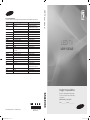 1
1
-
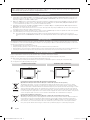 2
2
-
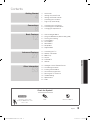 3
3
-
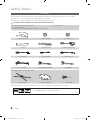 4
4
-
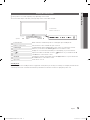 5
5
-
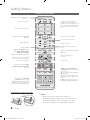 6
6
-
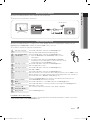 7
7
-
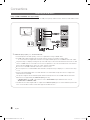 8
8
-
 9
9
-
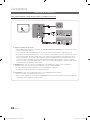 10
10
-
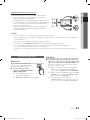 11
11
-
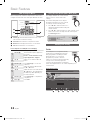 12
12
-
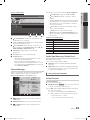 13
13
-
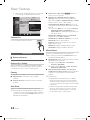 14
14
-
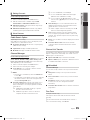 15
15
-
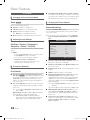 16
16
-
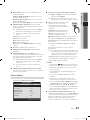 17
17
-
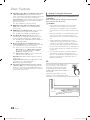 18
18
-
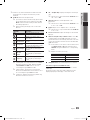 19
19
-
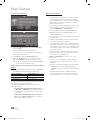 20
20
-
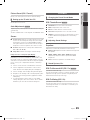 21
21
-
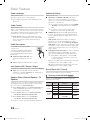 22
22
-
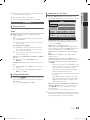 23
23
-
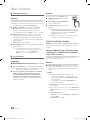 24
24
-
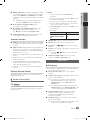 25
25
-
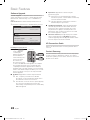 26
26
-
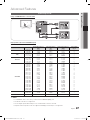 27
27
-
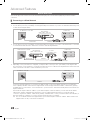 28
28
-
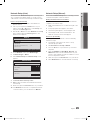 29
29
-
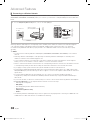 30
30
-
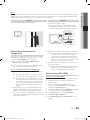 31
31
-
 32
32
-
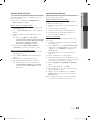 33
33
-
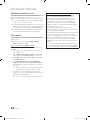 34
34
-
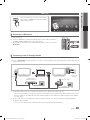 35
35
-
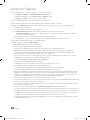 36
36
-
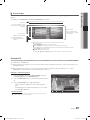 37
37
-
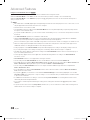 38
38
-
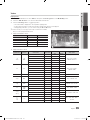 39
39
-
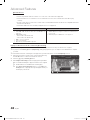 40
40
-
 41
41
-
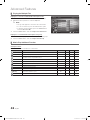 42
42
-
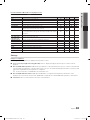 43
43
-
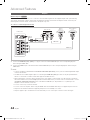 44
44
-
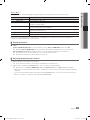 45
45
-
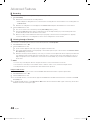 46
46
-
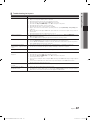 47
47
-
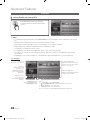 48
48
-
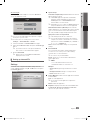 49
49
-
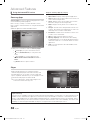 50
50
-
 51
51
-
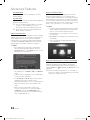 52
52
-
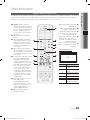 53
53
-
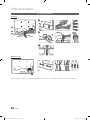 54
54
-
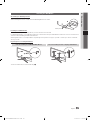 55
55
-
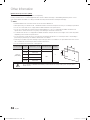 56
56
-
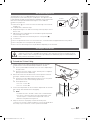 57
57
-
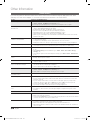 58
58
-
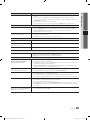 59
59
-
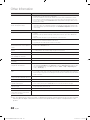 60
60
-
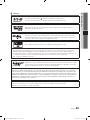 61
61
-
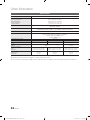 62
62
-
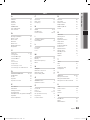 63
63
-
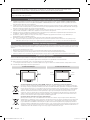 64
64
-
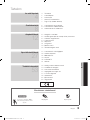 65
65
-
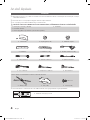 66
66
-
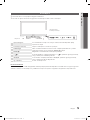 67
67
-
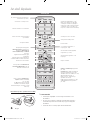 68
68
-
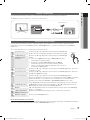 69
69
-
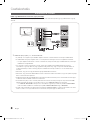 70
70
-
 71
71
-
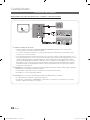 72
72
-
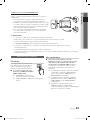 73
73
-
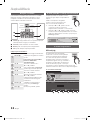 74
74
-
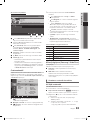 75
75
-
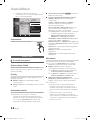 76
76
-
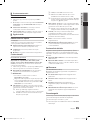 77
77
-
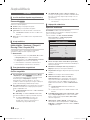 78
78
-
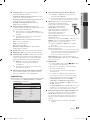 79
79
-
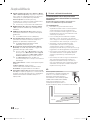 80
80
-
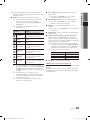 81
81
-
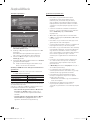 82
82
-
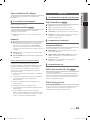 83
83
-
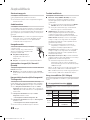 84
84
-
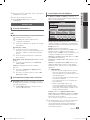 85
85
-
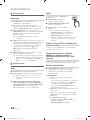 86
86
-
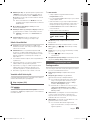 87
87
-
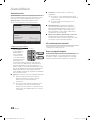 88
88
-
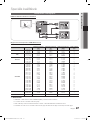 89
89
-
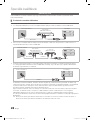 90
90
-
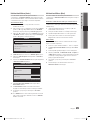 91
91
-
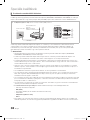 92
92
-
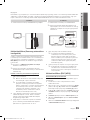 93
93
-
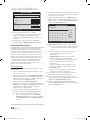 94
94
-
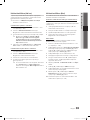 95
95
-
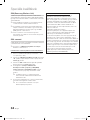 96
96
-
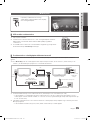 97
97
-
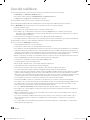 98
98
-
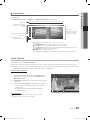 99
99
-
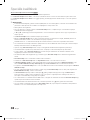 100
100
-
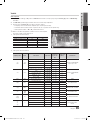 101
101
-
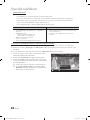 102
102
-
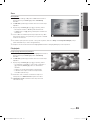 103
103
-
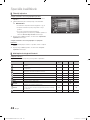 104
104
-
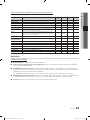 105
105
-
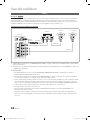 106
106
-
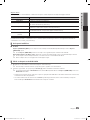 107
107
-
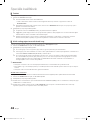 108
108
-
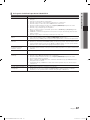 109
109
-
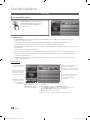 110
110
-
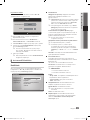 111
111
-
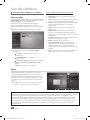 112
112
-
 113
113
-
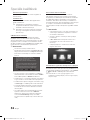 114
114
-
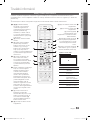 115
115
-
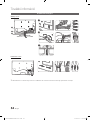 116
116
-
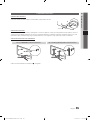 117
117
-
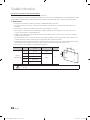 118
118
-
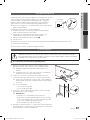 119
119
-
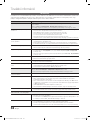 120
120
-
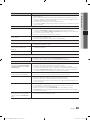 121
121
-
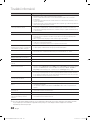 122
122
-
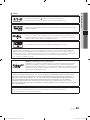 123
123
-
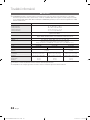 124
124
-
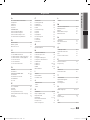 125
125
-
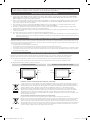 126
126
-
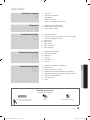 127
127
-
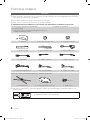 128
128
-
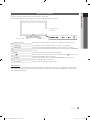 129
129
-
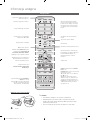 130
130
-
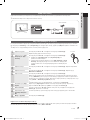 131
131
-
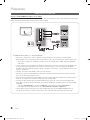 132
132
-
 133
133
-
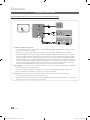 134
134
-
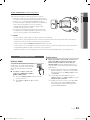 135
135
-
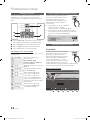 136
136
-
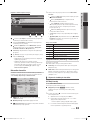 137
137
-
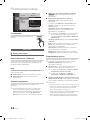 138
138
-
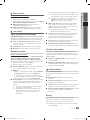 139
139
-
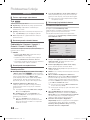 140
140
-
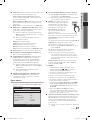 141
141
-
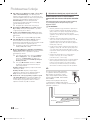 142
142
-
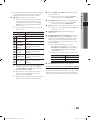 143
143
-
 144
144
-
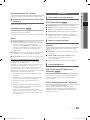 145
145
-
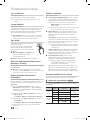 146
146
-
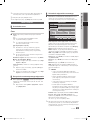 147
147
-
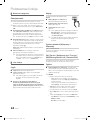 148
148
-
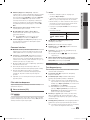 149
149
-
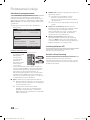 150
150
-
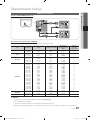 151
151
-
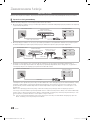 152
152
-
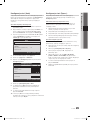 153
153
-
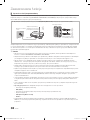 154
154
-
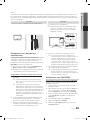 155
155
-
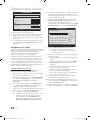 156
156
-
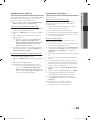 157
157
-
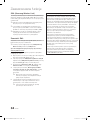 158
158
-
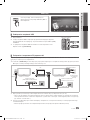 159
159
-
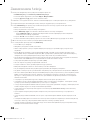 160
160
-
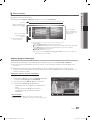 161
161
-
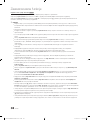 162
162
-
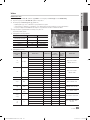 163
163
-
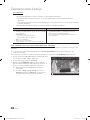 164
164
-
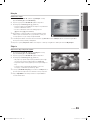 165
165
-
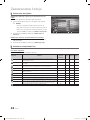 166
166
-
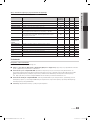 167
167
-
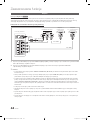 168
168
-
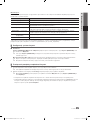 169
169
-
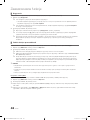 170
170
-
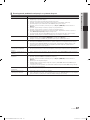 171
171
-
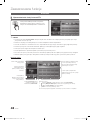 172
172
-
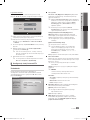 173
173
-
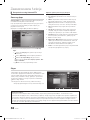 174
174
-
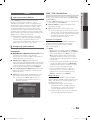 175
175
-
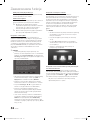 176
176
-
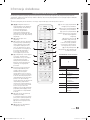 177
177
-
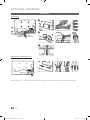 178
178
-
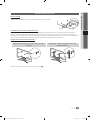 179
179
-
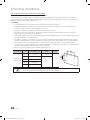 180
180
-
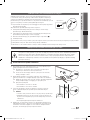 181
181
-
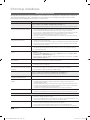 182
182
-
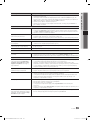 183
183
-
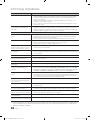 184
184
-
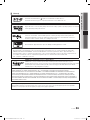 185
185
-
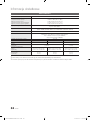 186
186
-
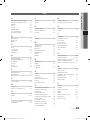 187
187
-
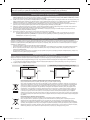 188
188
-
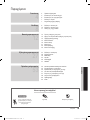 189
189
-
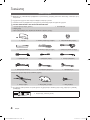 190
190
-
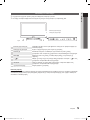 191
191
-
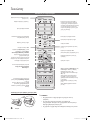 192
192
-
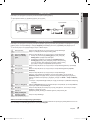 193
193
-
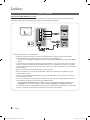 194
194
-
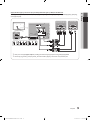 195
195
-
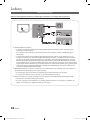 196
196
-
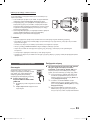 197
197
-
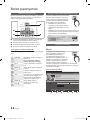 198
198
-
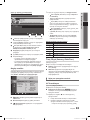 199
199
-
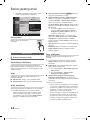 200
200
-
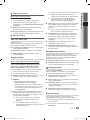 201
201
-
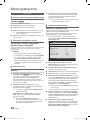 202
202
-
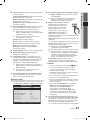 203
203
-
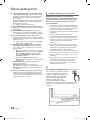 204
204
-
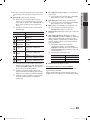 205
205
-
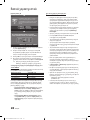 206
206
-
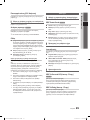 207
207
-
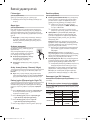 208
208
-
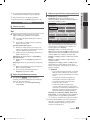 209
209
-
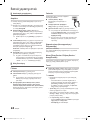 210
210
-
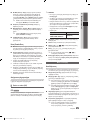 211
211
-
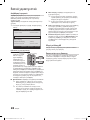 212
212
-
 213
213
-
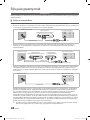 214
214
-
 215
215
-
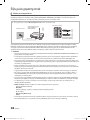 216
216
-
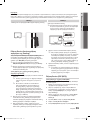 217
217
-
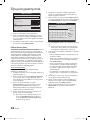 218
218
-
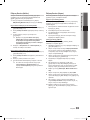 219
219
-
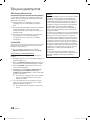 220
220
-
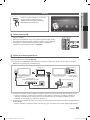 221
221
-
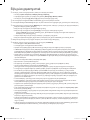 222
222
-
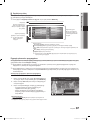 223
223
-
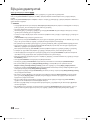 224
224
-
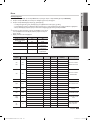 225
225
-
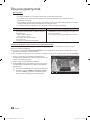 226
226
-
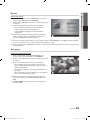 227
227
-
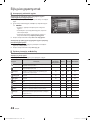 228
228
-
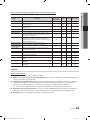 229
229
-
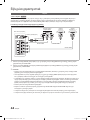 230
230
-
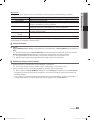 231
231
-
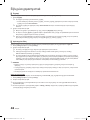 232
232
-
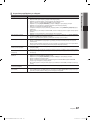 233
233
-
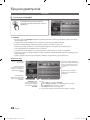 234
234
-
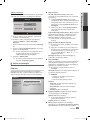 235
235
-
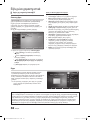 236
236
-
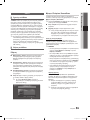 237
237
-
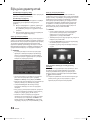 238
238
-
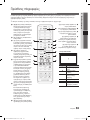 239
239
-
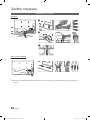 240
240
-
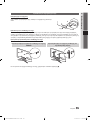 241
241
-
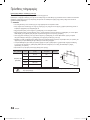 242
242
-
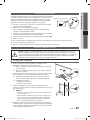 243
243
-
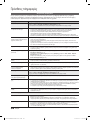 244
244
-
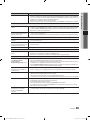 245
245
-
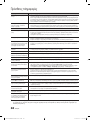 246
246
-
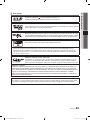 247
247
-
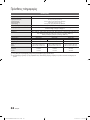 248
248
-
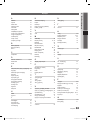 249
249
-
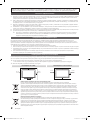 250
250
-
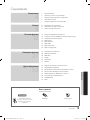 251
251
-
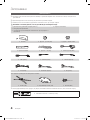 252
252
-
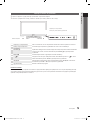 253
253
-
 254
254
-
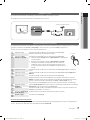 255
255
-
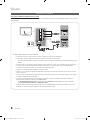 256
256
-
 257
257
-
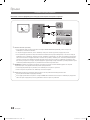 258
258
-
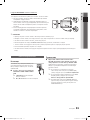 259
259
-
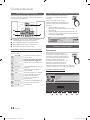 260
260
-
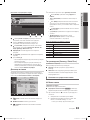 261
261
-
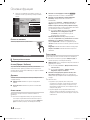 262
262
-
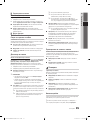 263
263
-
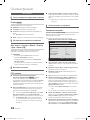 264
264
-
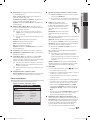 265
265
-
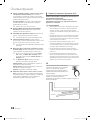 266
266
-
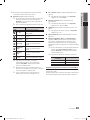 267
267
-
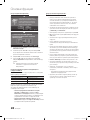 268
268
-
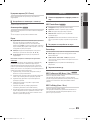 269
269
-
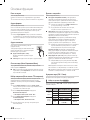 270
270
-
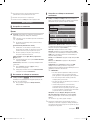 271
271
-
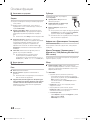 272
272
-
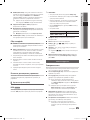 273
273
-
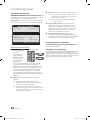 274
274
-
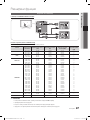 275
275
-
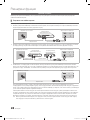 276
276
-
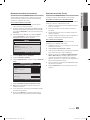 277
277
-
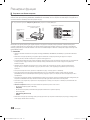 278
278
-
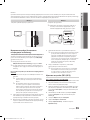 279
279
-
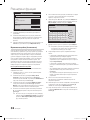 280
280
-
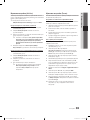 281
281
-
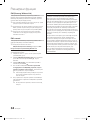 282
282
-
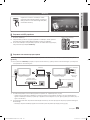 283
283
-
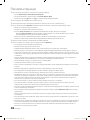 284
284
-
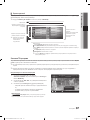 285
285
-
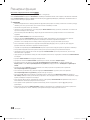 286
286
-
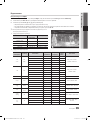 287
287
-
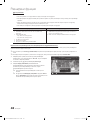 288
288
-
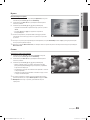 289
289
-
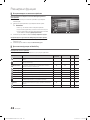 290
290
-
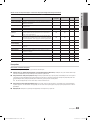 291
291
-
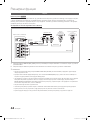 292
292
-
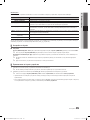 293
293
-
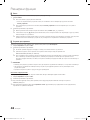 294
294
-
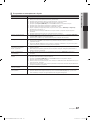 295
295
-
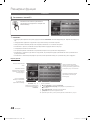 296
296
-
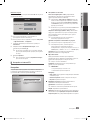 297
297
-
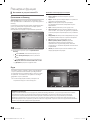 298
298
-
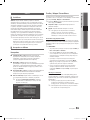 299
299
-
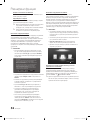 300
300
-
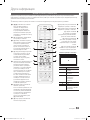 301
301
-
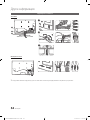 302
302
-
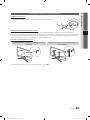 303
303
-
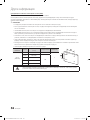 304
304
-
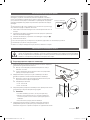 305
305
-
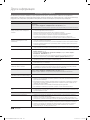 306
306
-
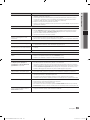 307
307
-
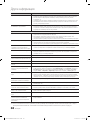 308
308
-
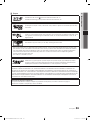 309
309
-
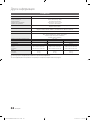 310
310
-
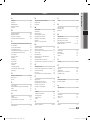 311
311
Samsung UE46C7000WW Instrukcja obsługi
- Kategoria
- Telewizory LED
- Typ
- Instrukcja obsługi
w innych językach
- English: Samsung UE46C7000WW User manual
Powiązane artykuły
-
Samsung PS51D490A1W Skrócona instrukcja obsługi
-
Samsung PS51D450A2W Skrócona instrukcja obsługi
-
Samsung LE40C750R2W Instrukcja obsługi
-
Samsung LE32C653M2W Instrukcja obsługi
-
Samsung LE40C653M2W Instrukcja obsługi
-
Samsung LE26B450C4W Instrukcja obsługi
-
Samsung PS50C490B3W Instrukcja obsługi
-
Samsung UE55C6900VS Instrukcja obsługi
-
Samsung PS50C530C1W Instrukcja obsługi
-
Samsung LE40C670M1S Instrukcja obsługi